Page 1

Dell OptiPlex 5250 Hepsi Bir Arada
Kullanıcı El Kitabı
Resmi Model: W14B
Resmi Tip: W14B002
Page 2
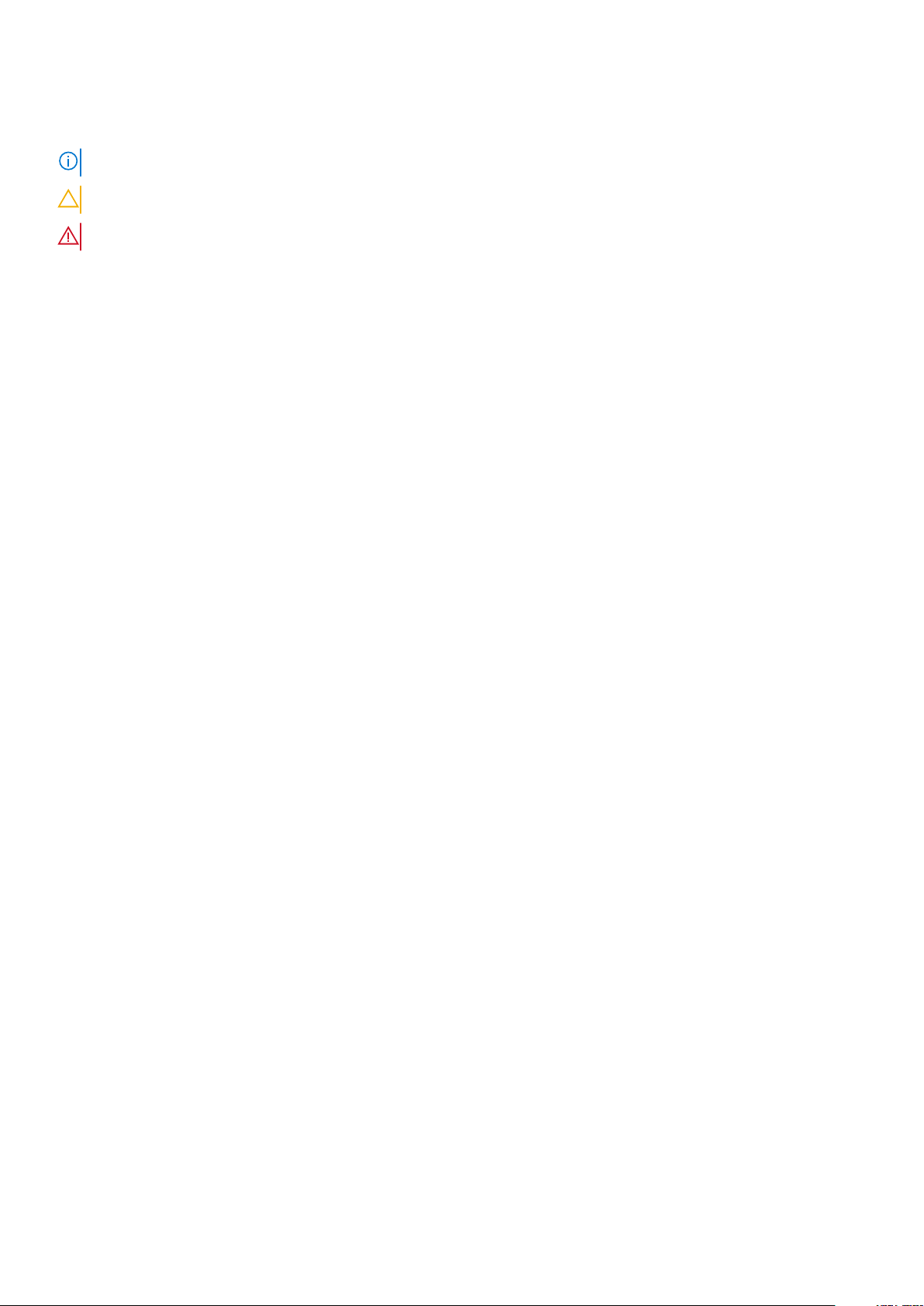
Notlar, dikkat edilecek noktalar ve uyarılar
NOT: NOT, ürününüzü daha iyi kullanmanıza yardımcı olacak önemli bilgiler sağlar.
DİKKAT: DİKKAT, donanım hasarı veya veri kaybı olasılığını gösterir ve sorunu nasıl önleyeceğinizi bildirir.
UYARI: UYARI, mülk hasarı, kişisel yaralanma veya ölüm potansiyeline işaret eder.
© 2017 2020 Dell Inc. veya bağlı kuruluşları. Tüm hakları saklıdır. Dell, EMC ve diğer ticari markalar, Dell Inc. veya bağlı kuruluşlarının
ticari markalarıdır. Diğer ticari markalar ilgili sahiplerinin ticari markaları olabilir.
May 2020
Revizyon A04
Page 3
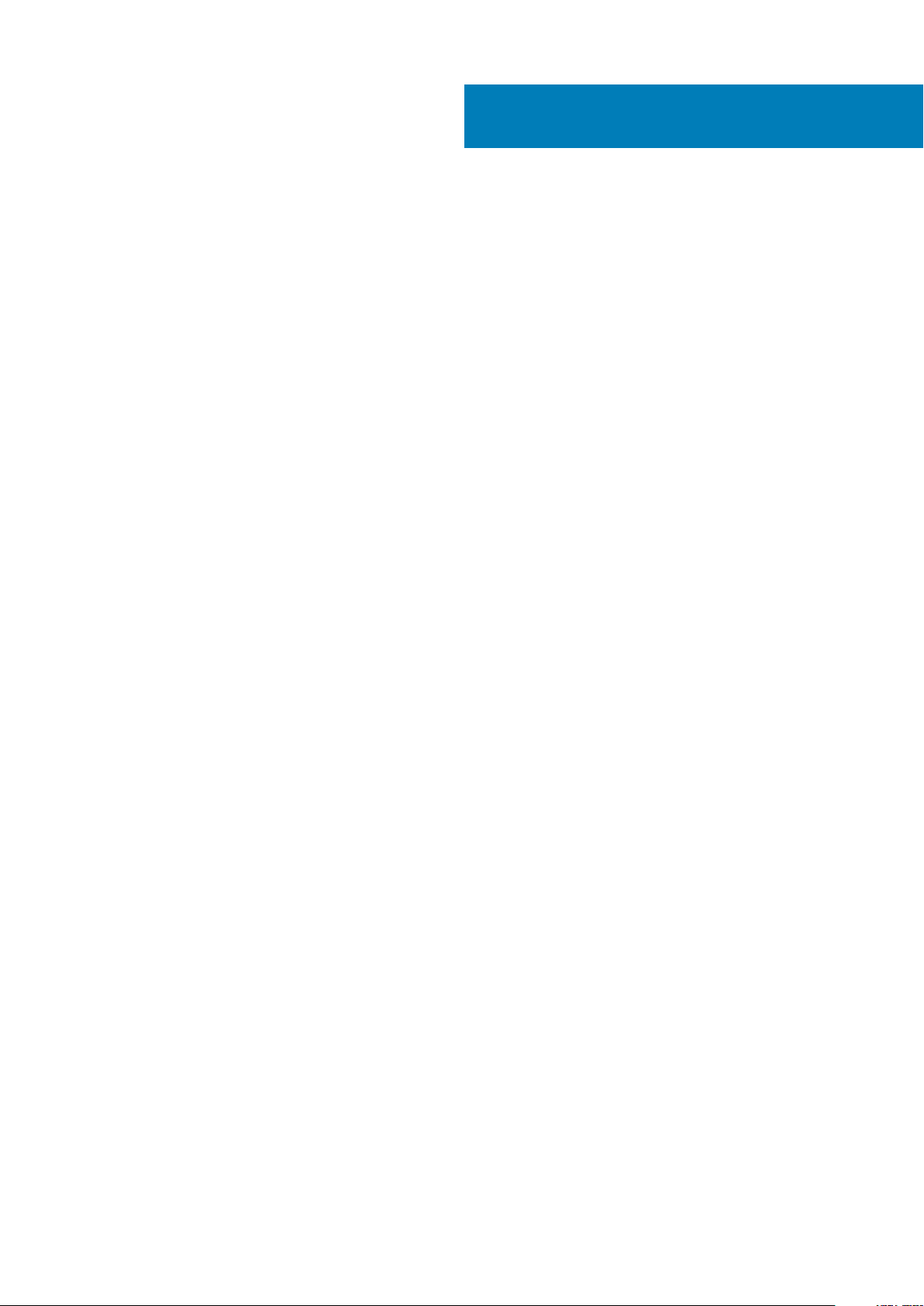
İçindekiler
1 Bilgisayarınızda Çalışma................................................................................................................ 7
Bilgisayarınızın içinde çalışmadan önce................................................................................................................................7
Güvenlik talimatları.................................................................................................................................................................7
Önerilen araçlar...................................................................................................................................................................... 8
Bilgisayarınızı kapatma...........................................................................................................................................................8
Bilgisayarınızı kapatma — Windows 7...........................................................................................................................8
Bilgisayarınızı kapatma — Windows 10.........................................................................................................................8
Bilgisayarınızın içinde çalıştıktan sonra................................................................................................................................ 8
Önemli Bilgiler.........................................................................................................................................................................8
2 Bileşenleri takma ve çıkarma......................................................................................................... 9
Stand.......................................................................................................................................................................................9
Standı çıkarma..................................................................................................................................................................9
Stand kurulumu................................................................................................................................................................11
Kablo kapağı...........................................................................................................................................................................11
Kablo Kapağını Çıkarma.................................................................................................................................................. 11
Kablo kapağını takma...................................................................................................................................................... 11
Arka kapak.............................................................................................................................................................................12
Arka kapağı çıkarma....................................................................................................................................................... 12
Arka kapağın takılması....................................................................................................................................................13
Hoparlör kapağı.....................................................................................................................................................................13
Hoparlör kapağını çıkarma............................................................................................................................................. 13
Hoparlör kapağının takılması..........................................................................................................................................15
Sabit sürücü.......................................................................................................................................................................... 15
Sabit Sürücü Aksamını Çıkarma....................................................................................................................................15
Sabit Sürücü Aksamını Takma.......................................................................................................................................16
Optik Sürücü.........................................................................................................................................................................16
Optik sürücü aksamını çıkarma..................................................................................................................................... 16
Optik sürücü aksamını takma........................................................................................................................................ 17
Sistem kartı koruyucusu...................................................................................................................................................... 18
Sistem kartı koruyucusunu çıkarma..............................................................................................................................18
Sistem kartı koruyucusunu takma................................................................................................................................ 18
Bellek modülleri.....................................................................................................................................................................19
Bellek modülünü çıkarma............................................................................................................................................... 19
Bellek modülünü takma..................................................................................................................................................19
Katı Hal Sürücüsü - isteğe bağlı.........................................................................................................................................20
SSD kartı çıkarma.......................................................................................................................................................... 20
SSD kartını takma.......................................................................................................................................................... 20
Düğme pil...............................................................................................................................................................................21
Düğme pilin çıkarılması................................................................................................................................................... 21
Düğme pili takma............................................................................................................................................................ 21
WLAN kartı............................................................................................................................................................................21
WLAN Kartını Çıkarma................................................................................................................................................... 21
WLAN Kartını Takma.....................................................................................................................................................22
İçindekiler 3
Page 4
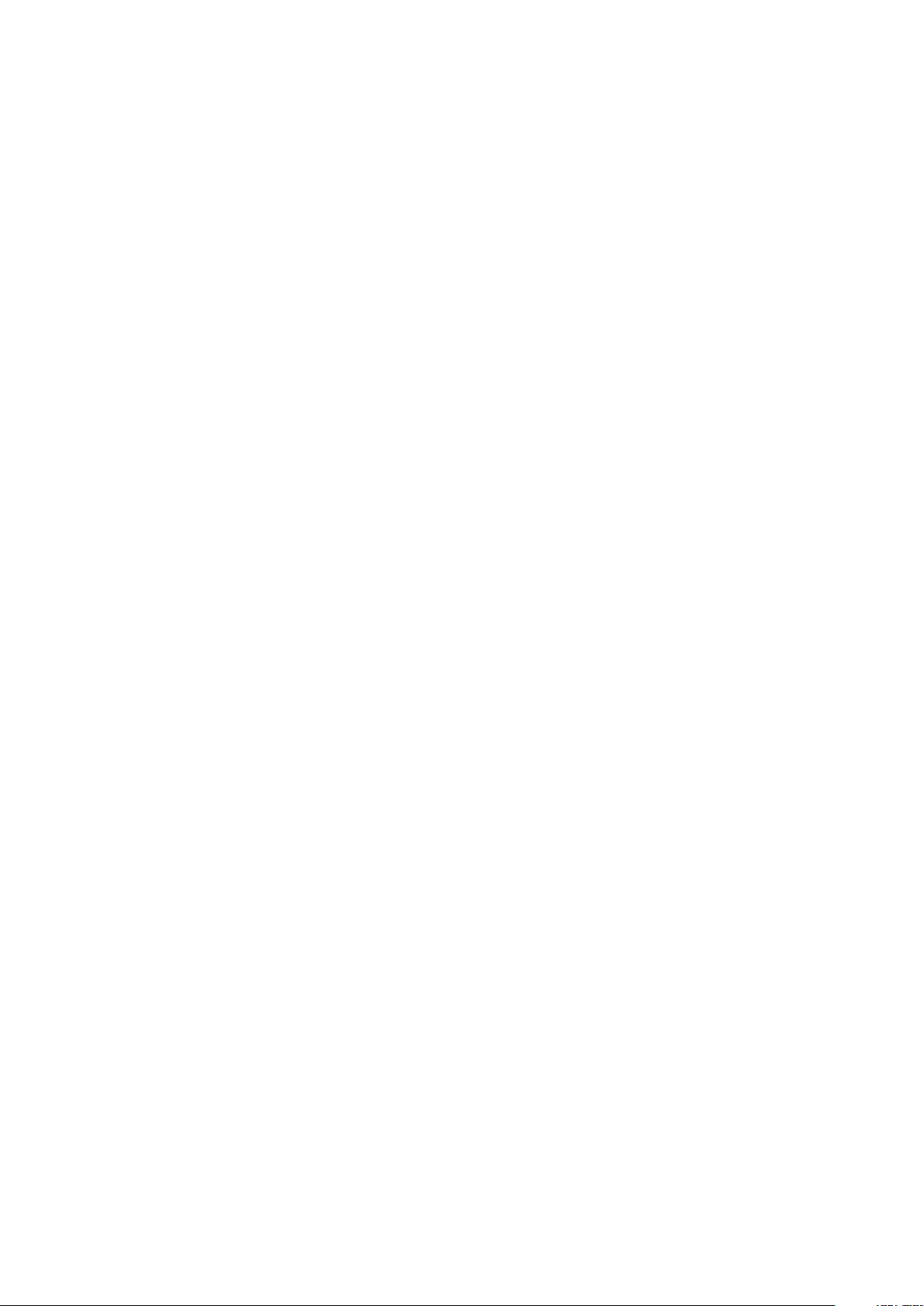
Isı emici..................................................................................................................................................................................22
Isı emicisini çıkarma........................................................................................................................................................22
Isı emicisini takma...........................................................................................................................................................23
Hoparlör................................................................................................................................................................................ 23
Hoparlör modülünü çıkarma..........................................................................................................................................23
Hoparlör modülünü takma............................................................................................................................................ 25
Ekran paneli.......................................................................................................................................................................... 25
Ekran panelini çıkarma...................................................................................................................................................25
Ekran panelini takma......................................................................................................................................................26
Kasa çerçevesi..................................................................................................................................................................... 27
Kasa çerçevesini çıkarma..............................................................................................................................................27
Kasa çerçevesini takma.................................................................................................................................................28
Güç kaynağı birimi................................................................................................................................................................29
Güç Kaynağı Ünitesini (PSU) Çıkarma........................................................................................................................29
Güç Kaynağı Ünitesini (PSU) Takma...........................................................................................................................30
VESA montaj braketi............................................................................................................................................................31
VESA montaj braketini çıkarma.....................................................................................................................................31
VESA montaj braketinin takılması................................................................................................................................ 32
Dönüştürücü kartı................................................................................................................................................................ 32
Dönüştürücü kartını çıkarma.........................................................................................................................................32
Dönüştürücü kartını takma............................................................................................................................................33
Sistem fanı............................................................................................................................................................................33
Sistem Fanını Çıkarma...................................................................................................................................................33
Sistem Fanını Takma......................................................................................................................................................34
İzinsiz giriş önleme anahtarı................................................................................................................................................35
İzinsiz giriş anahtarını çıkarma...................................................................................................................................... 35
İzinsiz giriş anahtarını takma.........................................................................................................................................35
Güç ve Ekran Üstü Gösterim düğmeleri kartı...................................................................................................................36
Güç ve Ekran Üstü Gösterim (OSD) düğmeleri kartını çıkarma...............................................................................36
Güç ve OSD düğmeleri kartını takma.......................................................................................................................... 36
İşlemci....................................................................................................................................................................................37
İşlemcinin çıkarılması...................................................................................................................................................... 37
İşlemciyi takma............................................................................................................................................................... 37
Sistem kartı...........................................................................................................................................................................38
Sistem kartını çıkarma................................................................................................................................................... 38
Sistem kartını takma.......................................................................................................................................................41
Sistem kartı düzeni.........................................................................................................................................................41
3 M.2 Intel Optane Bellek Modülü 16 GB.......................................................................................... 43
Genel Bakış...........................................................................................................................................................................43
Intel®OptaneTM Bellek Modülü Sürücüsü Gereksinimleri...............................................................................................43
M.2 Intel 16 GB Optane Bellek Modülünün Takılması......................................................................................................43
Ürün teknik özellikleri...........................................................................................................................................................44
Çevresel Koşullar................................................................................................................................................................. 45
Sorun Giderme.....................................................................................................................................................................46
4 Teknoloji ve bileşenler.................................................................................................................47
Depolama seçenekleri..........................................................................................................................................................47
Windows 10'da sabit sürücüyü tanımlama.................................................................................................................. 47
4
İçindekiler
Page 5
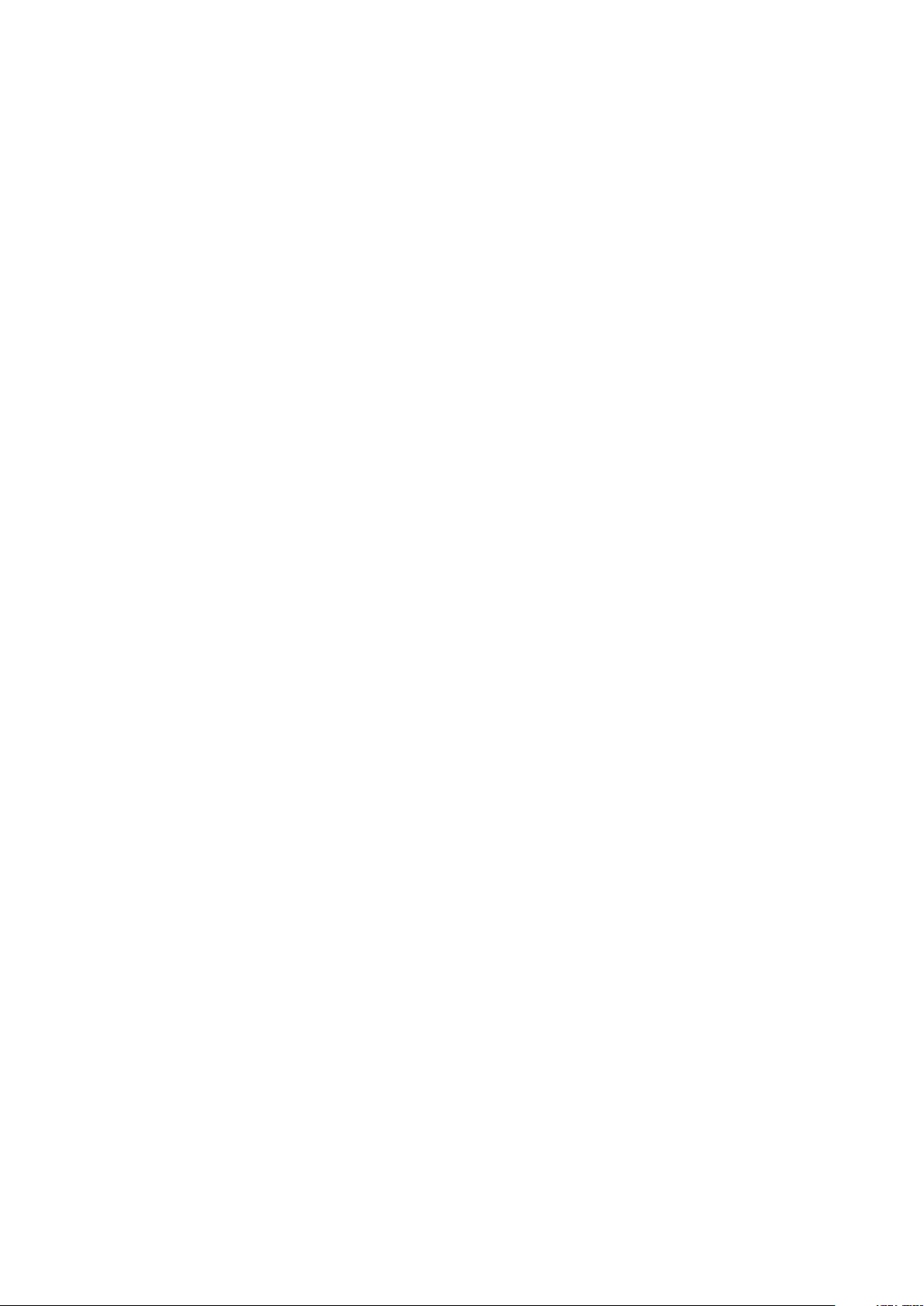
BIOS kurulumuna girme................................................................................................................................................ 48
Bellek Yapılandırmaları......................................................................................................................................................... 48
Windows 10 ve Windows 7'de sistem belleğini doğrulama ...................................................................................... 48
DDR4.....................................................................................................................................................................................48
5 Sistem kurulumu.........................................................................................................................51
Önyükleme Sırası.................................................................................................................................................................. 51
Gezinti tuşları........................................................................................................................................................................ 51
Sistem kurulum seçenekleri................................................................................................................................................52
Sistem kurulum seçenekleri................................................................................................................................................52
Genel ekran seçenekleri................................................................................................................................................ 52
Sistem yapılandırma ekranı seçenekleri.......................................................................................................................53
Güvenlik ekranı seçenekleri...........................................................................................................................................54
Güvenli önyükleme ekranı seçenekleri.........................................................................................................................55
Intel Yazılım Koruma Uzantıları seçenekleri................................................................................................................ 56
Performans ekranı seçenekleri.....................................................................................................................................56
Güç yönetimi ekranı seçenekleri...................................................................................................................................57
POST davranışı ekran seçenekleri............................................................................................................................... 58
Sanallaştırma desteği ekran seçenekleri..................................................................................................................... 58
Bakım ekran seçenekleri................................................................................................................................................58
Sistem Günlüğü ekran seçenekleri...............................................................................................................................59
BIOS'u Güncelleştirme........................................................................................................................................................ 59
Güncelleme sisteminizin BIOS USB flash sürücü.............................................................................................................60
Sistem ve kurulum parolası.................................................................................................................................................60
Bir sistem parolası ve kurulum parolası atama............................................................................................................ 61
Mevcut bir sistem ve/veya kurulum parolasını silme veya değiştirme.....................................................................61
6 Bilgisayarınızda Sorun Giderme................................................................................................... 62
Gelişmiş Yükleme Öncesi Sistem Değerlendirmesi - (ePSA) tanılamaları..................................................................... 62
EPSA tanılamalarını çalıştırma...................................................................................................................................... 62
Tanılamalar............................................................................................................................................................................62
Kendi kendine test edilen güç kaynağı BIST.....................................................................................................................63
Güç kaynağı..........................................................................................................................................................................63
LCD ekran dahili kendi kendini sınama (BIST)..................................................................................................................64
7 Teknik özellikler..........................................................................................................................67
İşlemciler............................................................................................................................................................................... 67
Bellek özellikleri.................................................................................................................................................................... 68
Video özellikleri.....................................................................................................................................................................68
Ses özellikleri........................................................................................................................................................................ 68
İletişim özellikleri...................................................................................................................................................................68
Kartların teknik özellikleri.................................................................................................................................................... 69
Ekran özellikleri.....................................................................................................................................................................69
Sürücü özellikleri.................................................................................................................................................................. 69
Bağlantı noktası ve konnektör teknik özellikleri................................................................................................................69
Güç özellikleri....................................................................................................................................................................... 69
Kamera teknik özellikleri - isteğe bağlı...............................................................................................................................70
Stand özellikleri.................................................................................................................................................................... 70
Fiziksel özellikler...................................................................................................................................................................70
İçindekiler
5
Page 6
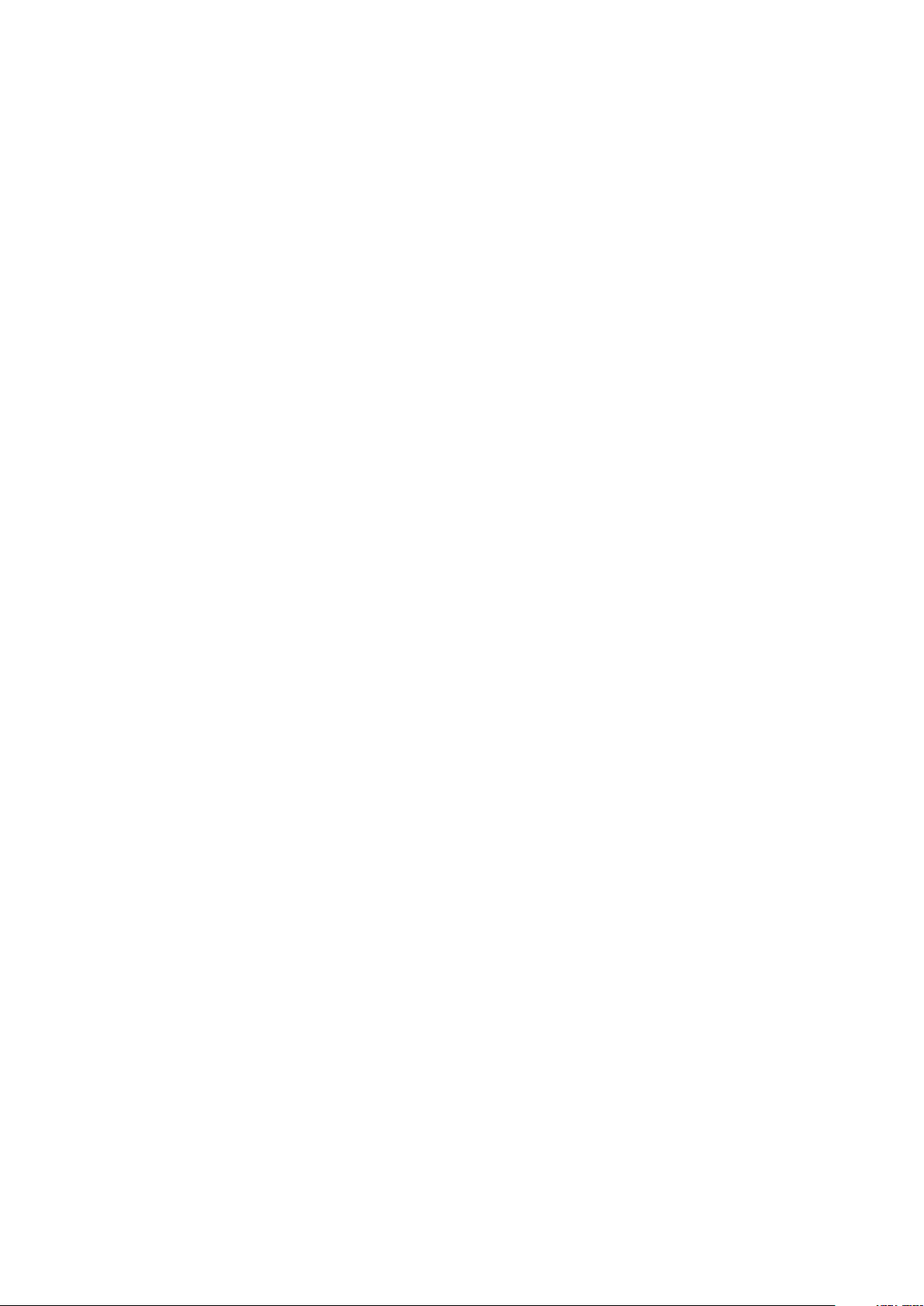
Çevre özellikleri.................................................................................................................................................................... 70
8 Dell'e Başvurma..........................................................................................................................72
6 İçindekiler
Page 7
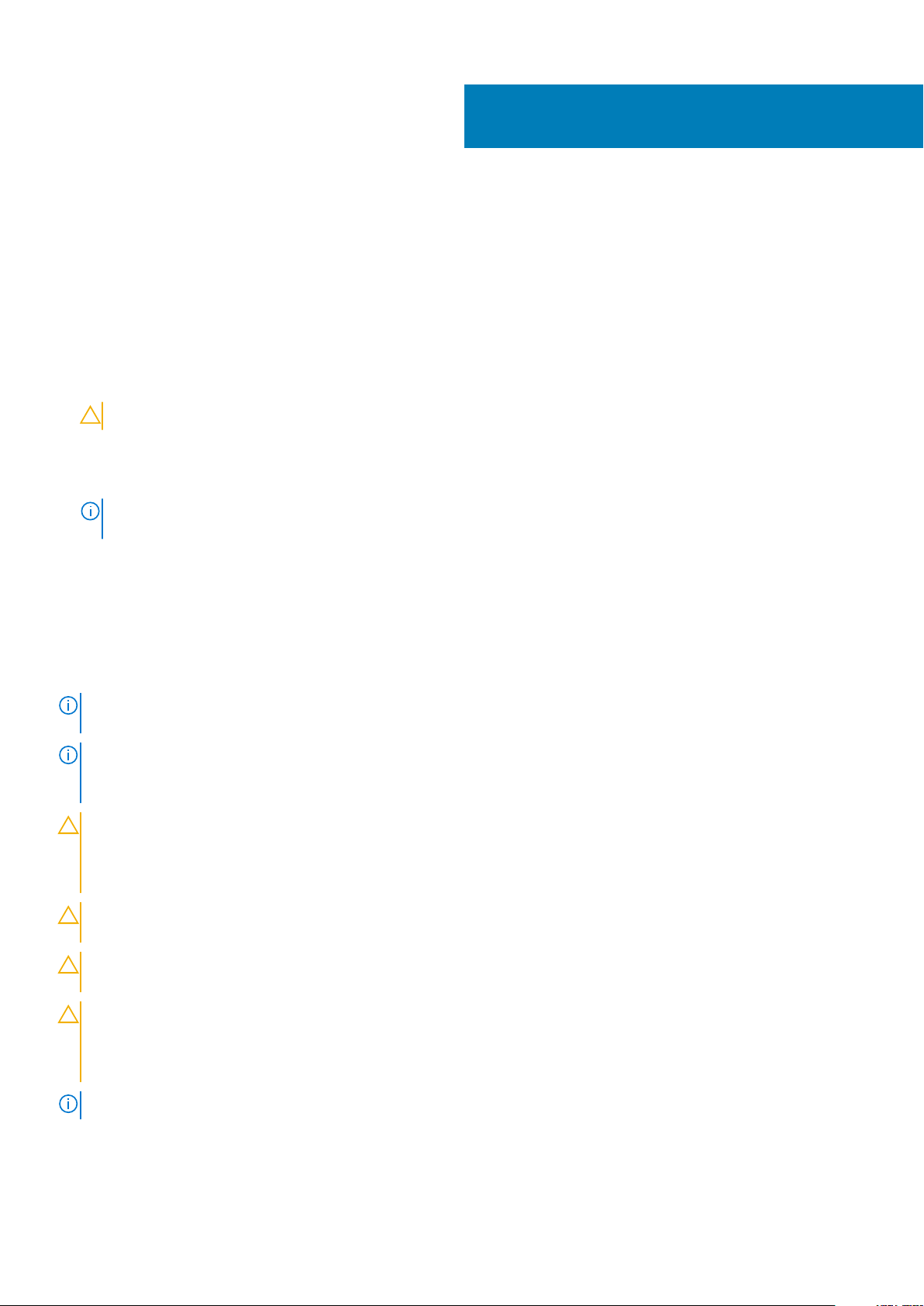
Bilgisayarınızda Çalışma
Bilgisayarınızın içinde çalışmadan önce
Bilgisayara zarar vermekten kaçınmak için, bilgisayarın içinde çalışmadan önce aşağıdaki adımları uygulayın.
1. Güvenlik Talimatlarını okuduğunuzdan emin olun.
2. Bilgisayar kapağının çizilmesini önlemek için, çalışma yüzeyinin düz ve temiz olmasını sağlayın.
3. Emin takip etmeniz gerekir. Bilgisayarınızı kapatma.
4. Tüm ağ kablolarını bilgisayardan çıkarın.
DİKKAT: Ağ kablosunu çıkarmak için, önce kabloyu bilgisayarınızdan ve ardından ağ aygıtından çıkarın.
5. Bilgisayarınızı ve tüm bağlı aygıtları elektrik prizlerinden çıkarın.
6. Sistem kartını topraklamak için, sistem bağlantısı yokken güç düğmesini basılı tutun.
7. Kapağı çıkarın.
NOT: Elektrostatik boşalımı önlemek için, bir bilek topraklama kayışı kullanarak ya da bilgisayarın arkasındaki
konnektör gibi boyanmamış metal yüzeylere sık sık dokunarak kendinizi topraklayın.
Güvenlik talimatları
1
Bilgisayarınızı olası hasarlardan korumak ve kendi kişisel güvenliğinizi sağlamak için aşağıdaki güvenlik ilkelerini kullanın. Aksi belirtilmedikçe,
bu belgede verilen her yordamda aşağıdaki koşulların geçerli olduğu varsayılır:
• Bilgisayarınızla birlikte gelen güvenlik bilgilerini okudunuz.
• Çıkarma prosedürü ters sırayla uygulanarak bir bileşen değiştirilebilir veya (ayrı satın alınmışsa) takılabilir.
NOT
: Bilgisayarın kapağını veya panelleri açmadan önce, tüm güç kaynaklarının bağlantısını kesin. Bilgisayarın içinde
çalışmayı tamamladıktan sonra, güç kaynağına bağlamadan önce tüm kapakları, panelleri ve vidaları yerlerine takın.
NOT: Bilgisayarınızın içinde çalışmadan önce, bilgisayarınızla birlikte verilen güvenlik bilgilerini okuyun. Ek güvenliğe
yönelik en iyi uygulama bilgileri için www.Dell.com/regulatory_compliance adresindeki Regulatory Compliance
(Düzenlemelere Uygunluk) Ana Sayfasına bakın.
DİKKAT: Birçok onarım, yalnızca yetkili servis teknisyeni tarafından yapılabilir. Yalnızca ürün belgelerinizde izin verilen ya
da çevrimiçi veya telefon servisi ve destek ekibi tarafından yönlendirilen sorun giderme ve basit onarım işlemlerini
yapmalısınız. Dell tarafından yetkilendirilmemiş servislerden kaynaklanan zararlar garantinizin kapsamında değildir.
Ürünle birlikte gelen güvenlik talimatlarını okuyun ve uygulayın.
DİKKAT: Elektrostatik boşalımı önlemek için bir bilek topraklama kayışı kullanarak ya da bilgisayarın arkasındaki
konektöre dokunurken aynı anda boyanmamış bir metal yüzeye periyodik olarak dokunarak kendinizi topraklayın.
DİKKAT: Bileşenleri ve kartları itina ile kullanın. Bileşenlere veya kartların üzerindeki temas noktalarına dokunmayın.
Kartları uç kısmından veya metal montaj kenarından tutun. İşlemci gibi bileşenleri pinlerinden değil kenarlarından tutun.
DİKKAT: Bir kabloyu çıkarırken kablonun kendisinden değil, konektör kısmından veya çekme yerinden tutarak çekin. Bazı
kablolarda kilitleme dilleri vardır; bu tür kabloları çıkarırken, kabloyu çekmeden önce kilitleme dillerini içeriye bastırın.
Konektörleri çıkartırken, konektör pinlerinin eğilmesini önlemek için konektörleri düz tutun. Ayrıca bir kabloyu
bağlamadan önce, her iki konektörün yönlerinin doğru olduğundan ve doğru hizalandıklarından emin olun.
NOT: Bilgisayarınızın ve belirli bileşenlerin rengi bu belgede gösterilenden farklı olabilir.
Bilgisayarınızda Çalışma 7
Page 8
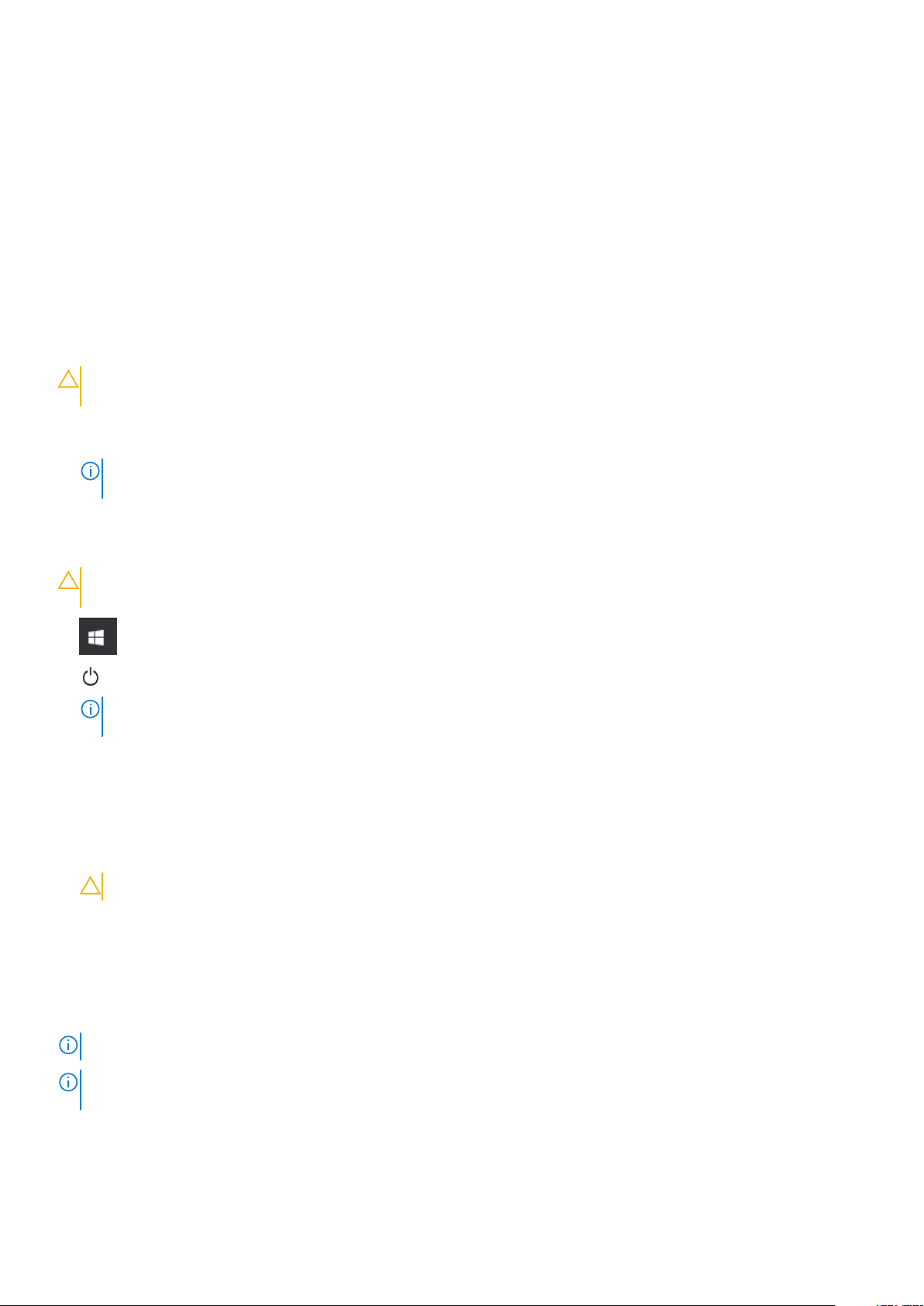
Önerilen araçlar
Bu belgedeki yordamlar için aşağıdaki araçlar gerekebilir:
• Küçük düz uçlu tornavida
• Phillips 1 numaralı tornavida
• Küçük plastik çizici
Bilgisayarınızı kapatma
Bilgisayarınızı kapatma — Windows 7
DİKKAT: Veri kaybını önlemek için, bilgisayarınızı kapatmadan önce tüm açık dosyaları kaydedip kapatın ve açık
programlardan çıkın.
1. Başlat düğmesini tıklatın.
2. Shut down (Kapat)'ı tıklayın.
NOT: Bilgisayarın ve takılı aygıtların kapandığından emin olun. İşletim sisteminizi kapattıktan sonra bilgisayarınız ve
takılı aygıtlar otomatik olarak kapanmazsa, kapatmak için güç düğmesini 6 saniye boyunca basılı tutun.
Bilgisayarınızı kapatma — Windows 10
DİKKAT
programlardan çıkın.
1. tıklayın veya dokunun.
2. tıklayın veya dokunun ve ardından Kapat seçeneğine tıklayın veya dokunun.
: Veri kaybını önlemek için, bilgisayarınızı kapatmadan önce tüm açık dosyaları kaydedip kapatın ve açık
NOT
: Bilgisayarın ve takılı aygıtların kapandığından emin olun. İşletim sisteminizi kapattıktan sonra bilgisayarınız ve
takılı aygıtlar otomatik olarak kapanmazsa, kapatmak için güç düğmesini 6 saniye boyunca basılı tutun.
Bilgisayarınızın içinde çalıştıktan sonra
Herhangi bir parça değiştirme işleminden sonra, bilgisayarınızı açmadan önce harici aygıtları, kartları, kabloları vs. taktığınızdan emin olun.
1. Kapağı yerine takın.
2. Bilgisayarınıza telefon veya ağ kablolarını bağlayın.
DİKKAT: Ağ kablosu takmak için kabloyu önce ağ aygıtına takın ve ardından bilgisayara takın.
3. Bilgisayarınızı ve tüm bağlı aygıtları elektrik prizlerine takın.
4. Bilgisayarınızı açın.
5. Gerekirse, ePSA diagnostics (ePSA tanılama) programını çalıştırarak bilgisayarın düzgün çalıştığını doğrulayın.
Önemli Bilgiler
NOT: Dokunmatik yüzeyi tozlu, sıcak veya nemli ortamlarda kullanmaktan kaçının.
NOT: Ani sıcaklık değişiklikleri cam ekranın iç yüzeyinde yoğuşmaya neden olur. Bu yoğuşma kısa bir süre sonra yok olur
ve normal kullanımı etkilemez.
8 Bilgisayarınızda Çalışma
Page 9
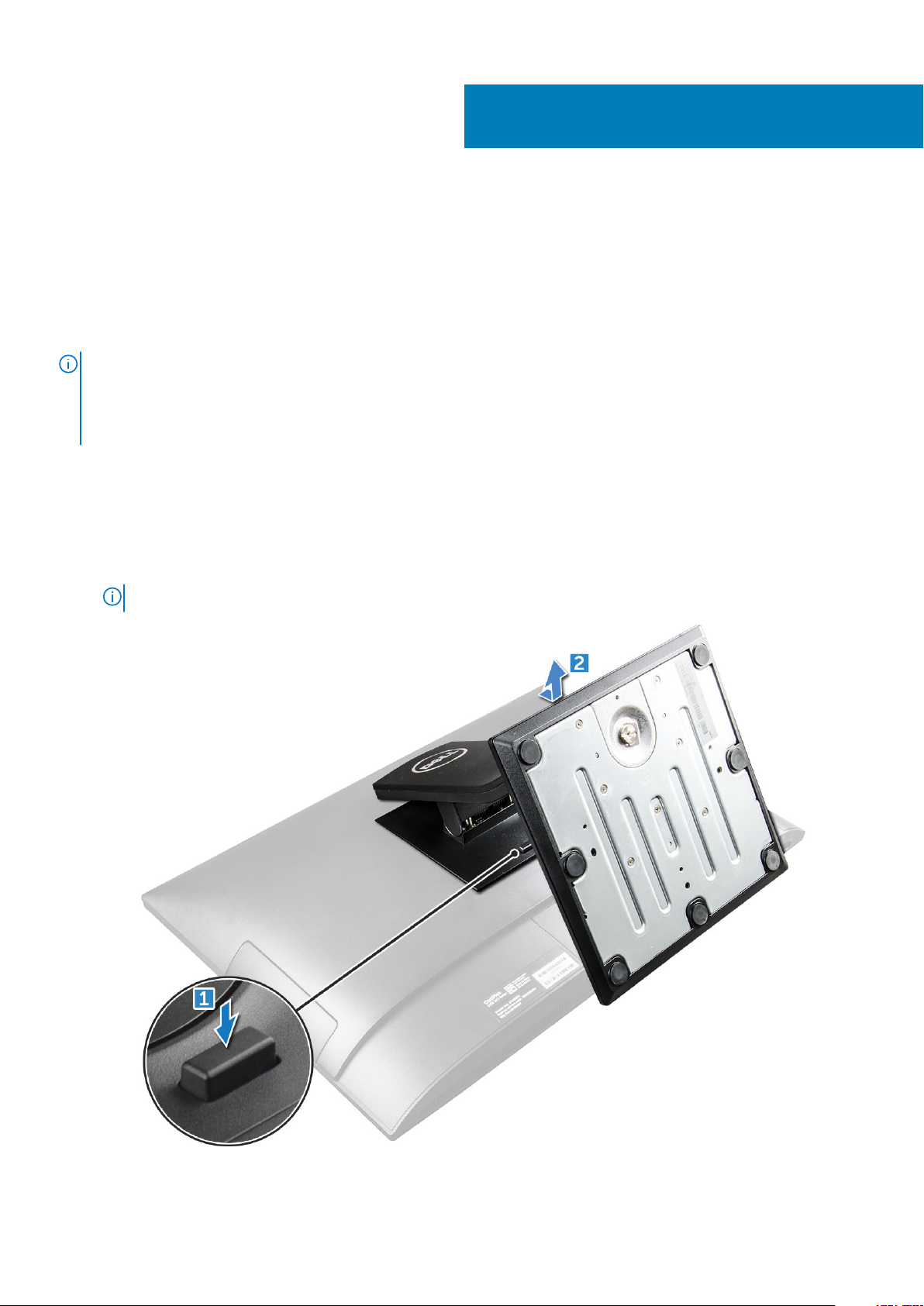
Bileşenleri takma ve çıkarma
Stand
Standı çıkarma
NOT: Sistem, üç farklı türde standla birlikte gelir:
• Yüksekliği Ayarlanabilir Stand
• Genel hal
• Eklemli Stand
Üç stand için de çıkarma prosedürü aynıdır.
1. Bilgisayarınızın içinde çalışmadan önce bölümündeki prosedüre uyun.
2. Bilgisayarı, ekran aşağı bakacak şekilde temiz ve düz bir yüzeye yerleştirin.
3. Dayanağı çıkarmak için:
a) Standı ayırmak için kapak üzerindeki tırnağa basın [1].
b) Dayanağı yukarı doğru kaldırın [2].
2
NOT: Üç stand da aynı şekilde takılıp çıkarılır.
Rakam 1. Yüksekliği Ayarlanabilir Stand
Bileşenleri takma ve çıkarma 9
Page 10

Rakam 2. Sabitleme standı
Rakam 3. Eklemli stand
10
Bileşenleri takma ve çıkarma
Page 11

Stand kurulumu
1. Bilgisayarı temiz ve düz bir yüzeye yerleştirip standı hizalayın ve bilgisayarın arkasına kaydırarak takın.
2. Yerine oturana kadar dayanağa bastırın.
3. Bilgisayarınızda çalıştıktan sonra bölümündeki prosedürlere uyun.
Kablo kapağı
Kablo Kapağını Çıkarma
1. Bilgisayarınızın içinde çalışmadan önce bölümündeki prosedüre uyun.
2. Standı çıkarın.
3. Kablo kapağını çıkarmak için:
a) Kablo kapağını bilgisayara sabitleyen vidayı sökün [1].
b) Kablo kapağını serbest bırakmak için serbest bırakma tırnaklarını itin [2].
c) Kablo kapağını bilgisayardan dışarı kaldırın [3].
Kablo kapağını takma
1. Kablo kapağı üzerindeki çentikleri bilgisayar üzerindeki deliklerle hizalayın ve yerine oturana kadar kablo kapağını aşağı doğru bastırın.
2. Kablo kapağını bilgisayara sabitlemek için vidayı sıkın.
3. Standıtakın.
4. Bilgisayarınızda çalıştıktan sonra bölümündeki prosedürlere uyun.
Bileşenleri
takma ve çıkarma 11
Page 12

Arka kapak
Arka kapağı çıkarma
1. Bilgisayarınızın içinde çalışmadan önce bölümündeki prosedüre uyun.
2. Şunları çıkarın:
a) ayak
b) kablo kapağı
3. Bilgisayardan serbest bırakmak için arka kapağın kenarlarını alttan tutarak kaldırın.
Arka kapağı bilgisayardan kaldırın.
4.
12
Bileşenleri takma ve çıkarma
Page 13

Arka kapağın takılması
1. Arka kapak üzerindeki çentikleri bilgisayar üzerindeki deliklerle hizalayın ve yerine oturana kadar arka kapağı aşağı doğru bastırın.
2. Şunları takın:
a) kablo kapağı
b) ayak
3. Bilgisayarınızda çalıştıktan sonra bölümündeki prosedürlere uyun.
Hoparlör kapağı
Hoparlör kapağını çıkarma
1. Bilgisayarınızın içinde çalışmadan önce bölümündeki prosedüre uyun.
2. Şunları çıkarın:
a) ayak
b) kablo kapağı
c) arka kapak
3. Hoparlör kapağını bilgisayara sabitleyen vidaları çıkarın.
Bileşenleri
takma ve çıkarma 13
Page 14
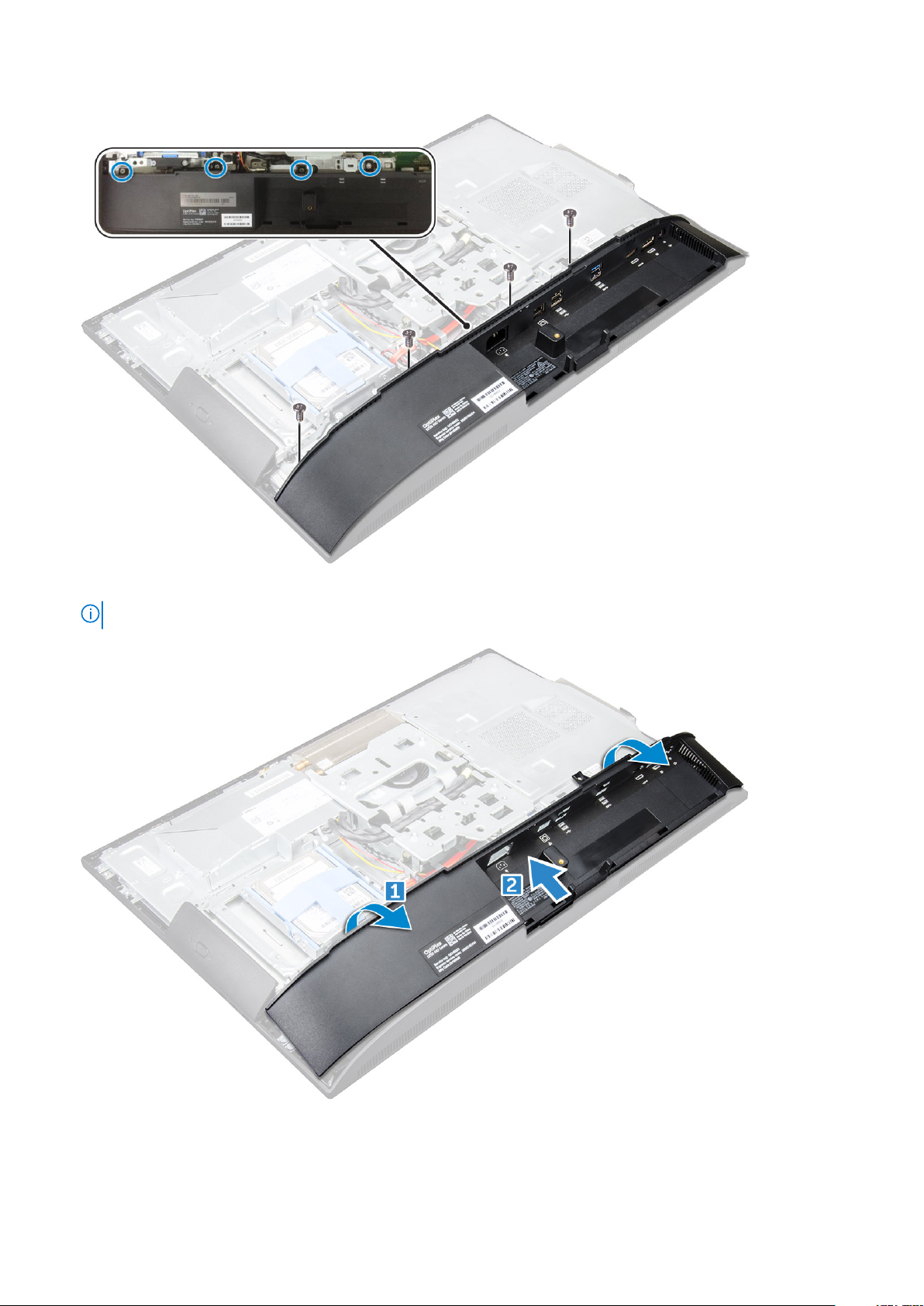
4. Hoparlör kapağını çekerek bilgisayardan çıkarın.
NOT: Arka kapağın hasar görmesini önlemek için çekme tırnaklarından ayırın.
14 Bileşenleri takma ve çıkarma
Page 15
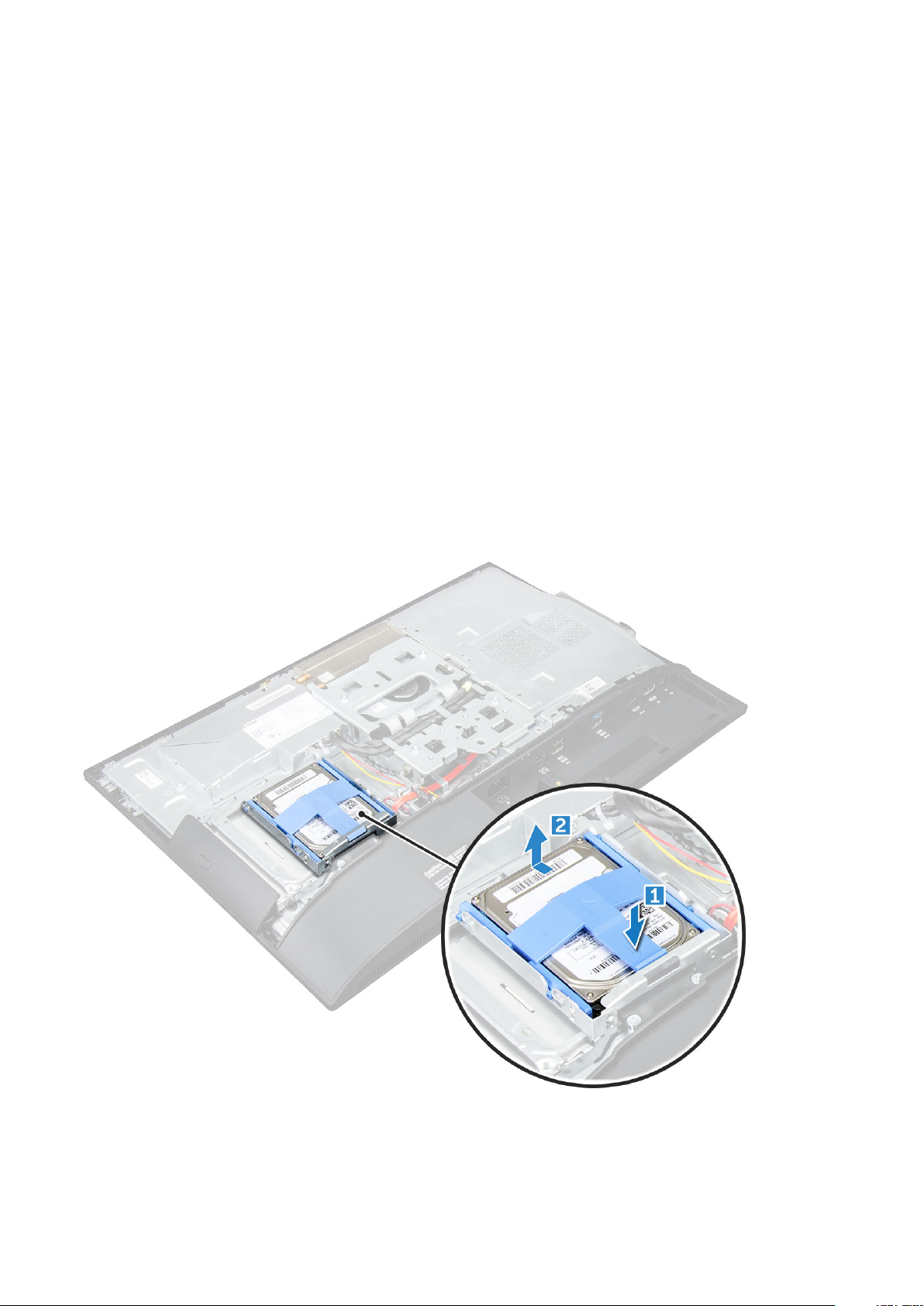
Hoparlör kapağının takılması
1. Tırnakları bilgisayarın arkasındaki konumuna getirmek için hoparlör kapağını hizalayın ve itin.
2. Hoparlör kapağını bilgisayara sabitleyen vidaları sıkın.
3. Şunları takın:
a) arka kapak
b) kablo kapağı
c) ayak
4. Bilgisayarınızda Çalıştıktan Sonra bölümündeki prosedürlere uyun.
Sabit sürücü
Sabit Sürücü Aksamını Çıkarma
1. Bilgisayarınızın içinde çalışmadan önce bölümündeki prosedüre uyun.
2. Şunları çıkarın:
a) ayak
b) arka kapak
3. Sabit sürücü aksamını çıkarmak için:
a) Desteğin üzerindeki tırnağa bastırın ve tırnaklar aksamın her iki tarafındaki çıkana kadar sabit sürücü aksamını kaydırın [1].
b) Sabit sürücü aksamını bilgisayardan çıkarmak için yukarı doğru kaydırın [2].
4. Sabit sürücü braketini çıkarmak için:
a) Sabit sürücüyü serbest bırakmak için braketin kenarlarını kaldırın [1].
b) Sabit sürücüyü kaydırın ve braketten kaldırın [2].
Bileşenleri
takma ve çıkarma 15
Page 16

Sabit Sürücü Aksamını Takma
1. Çentikler aynı hizaya gelene kadar ve sabit sürücü brakette sabitlenene kadar sabit sürücüyü hizalayın.
2. Sabit sürücüyü çentikler hizalı olacak şekilde sabit sürücü kafesi üzerine yerleştirin, ardından Sabit Sürücü aksamını tırnak yerine oturana
kadar kafesin içine doğru itin.
3. Şunları takın:
a) arka kapak
b) ayak
4. Bilgisayarınızda çalıştıktan sonra bölümündeki prosedürlere uyun.
Optik Sürücü
Optik sürücü aksamını çıkarma
1. Bilgisayarınızın içinde çalışmadan önce bölümündeki prosedüre uyun.
2. Şunları çıkarın:
a) ayak
b) arka kapak
3. Optik sürücü aksamını çıkarmak için:
a) Optik sürücü aksamını serbest bırakmak için sürücünün tabanındaki sabitleme tırnağına basın [1].
b) Bilgisayardan çıkarmak için optik sürücüyü dışa doğru itin [2].
16
Bileşenleri takma ve çıkarma
Page 17

4. Optik sürücü braketini çıkarmak için:
a) Optik sürücü desteğini sabitleyen vidaları çıkarın [1].
b) Braketi optik sürücüden çıkarın [2].
Optik sürücü aksamını takma
1. Optik sürücüdeki vida tutucularını hizalamak için desteği yerleştirin.
2. Braketi optik sürücüye sabitlemek için vidaları sıkın.
3. Optik sürücü aksamını yerine oturana kadar sürücü yuvasına takın.
4. Şunları takın:
a) arka kapak
b) ayak
Bileşenleri
takma ve çıkarma 17
Page 18

5. Bilgisayarınızda çalıştıktan sonra bölümündeki prosedürlere uyun.
Sistem kartı koruyucusu
Sistem kartı koruyucusunu çıkarma
1. Bilgisayarınızın içinde çalışmadan önce bölümündeki prosedüre uyun.
2. Şunları çıkarın:
a) ayak
b) arka kapak
3. Sistem kartı kalkanını çıkarmak için:
a) Sistem kartı koruyucusunu bilgisayardaki yuvalardan çıkarmak için tutma tırnağını aşağı bastırın [1].
b) Sistem kartı koruyucusunu bilgisayardan kaldırarak çıkarın [2].
Sistem kartı koruyucusunu takma
1. Yerine oturuncaya kadar sistem kartı koruyucusunu hizalayıp kaydırın.
2. Şunları takın:
a) arka kapak
b) ayak
3. Bilgisayarınızda çalıştıktan sonra bölümündeki prosedürlere uyun.
18
Bileşenleri takma ve çıkarma
Page 19
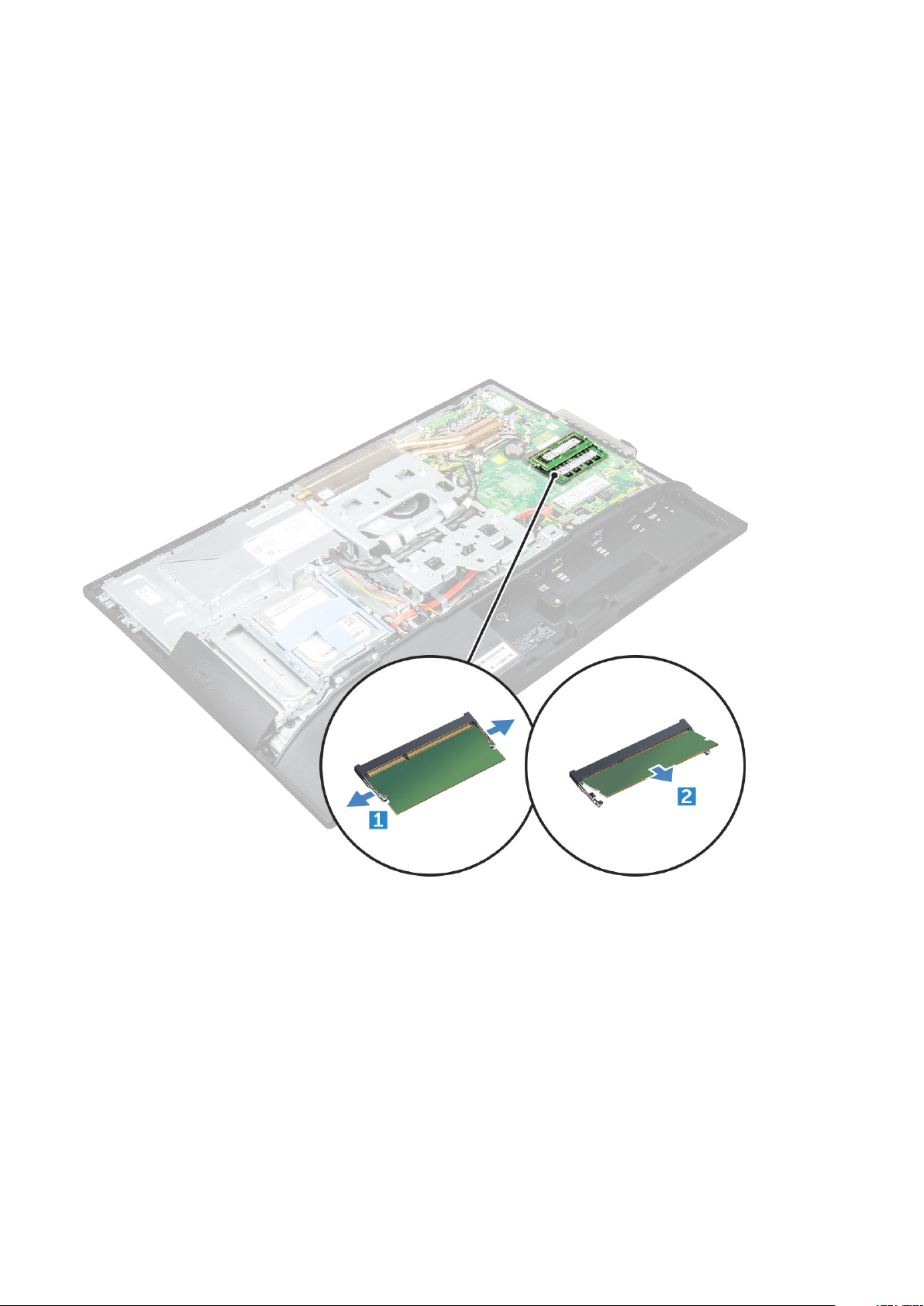
Bellek modülleri
Bellek modülünü çıkarma
1. Bilgisayarınızın içinde çalışmadan önce bölümündeki prosedüre uyun.
2. Şunları çıkarın:
a) ayak
b) arka kapak
c) sistem kartı kalkanı
3. Bellek modülünü çıkarmak için:
a) Tutucu klipsleri, bellek modülü çıkana kadar kaldırın [1].
b) Bellek modülünü konektörden kaldırarak çıkarın [2].
Bellek modülünü takma
1. Klipsler bellek modülünü sabitleyene kadar bellek modülünü bellek modülü konektörüne yerleştirin.
2. Şunları takın:
a) sistem kartı kalkanı
b) arka kapak
c) ayak
3. Bilgisayarınızda çalıştıktan sonra bölümündeki prosedürlere uyun.
Bileşenleri
takma ve çıkarma 19
Page 20

Katı Hal Sürücüsü - isteğe bağlı
SSD kartı çıkarma
1. Bilgisayarınızın içinde çalışmadan önce bölümündeki prosedüre uyun.
2. Şunları çıkarın:
a) ayak
b) arka kapak
c) sistem kartı kalkanı
3. SSD kartını çıkarmak için:
a) SSD kartını bilgisayara sabitleyen vidayı sökün [1].
b) SSD kartı kaldırarak konektörden ayırın [2].
SSD kartını takma
1. SSD kartını konektöre takın.
2. SSD kartını sistem kartına sabitleyen vidayı sıkın.
3. Şunları takın:
a) sistem kartı kalkanı
b) arka kapak
c) ayak
4. Bilgisayarınızda çalıştıktan sonra bölümündeki prosedürlere uyun.
20
Bileşenleri takma ve çıkarma
Page 21

Düğme pil
Düğme pilin çıkarılması
1. Bilgisayarınızın içinde çalışmadan önce bölümündeki prosedüre uyun.
2. Şunları çıkarın:
a) ayak
b) arka kapak
c) sistem kartı kalkanı
3. Düğme pilini serbest bırakmak için mandala basın ve bilgisayardan sökün.
Düğme pili takma
1. Düğme pili, sistem kartındaki yuvasına güvenli bir şekilde oturana kadar takın.
2. Şunları takın:
a) sistem kartı kalkanı
b) arka kapak
c) ayak
3. Bilgisayarınızda çalıştıktan sonra bölümündeki prosedürlere uyun.
WLAN kartı
WLAN Kartını Çıkarma
1. Bilgisayarınızın içinde çalışmadan önce bölümündeki prosedüre uyun.
Bileşenleri
takma ve çıkarma 21
Page 22
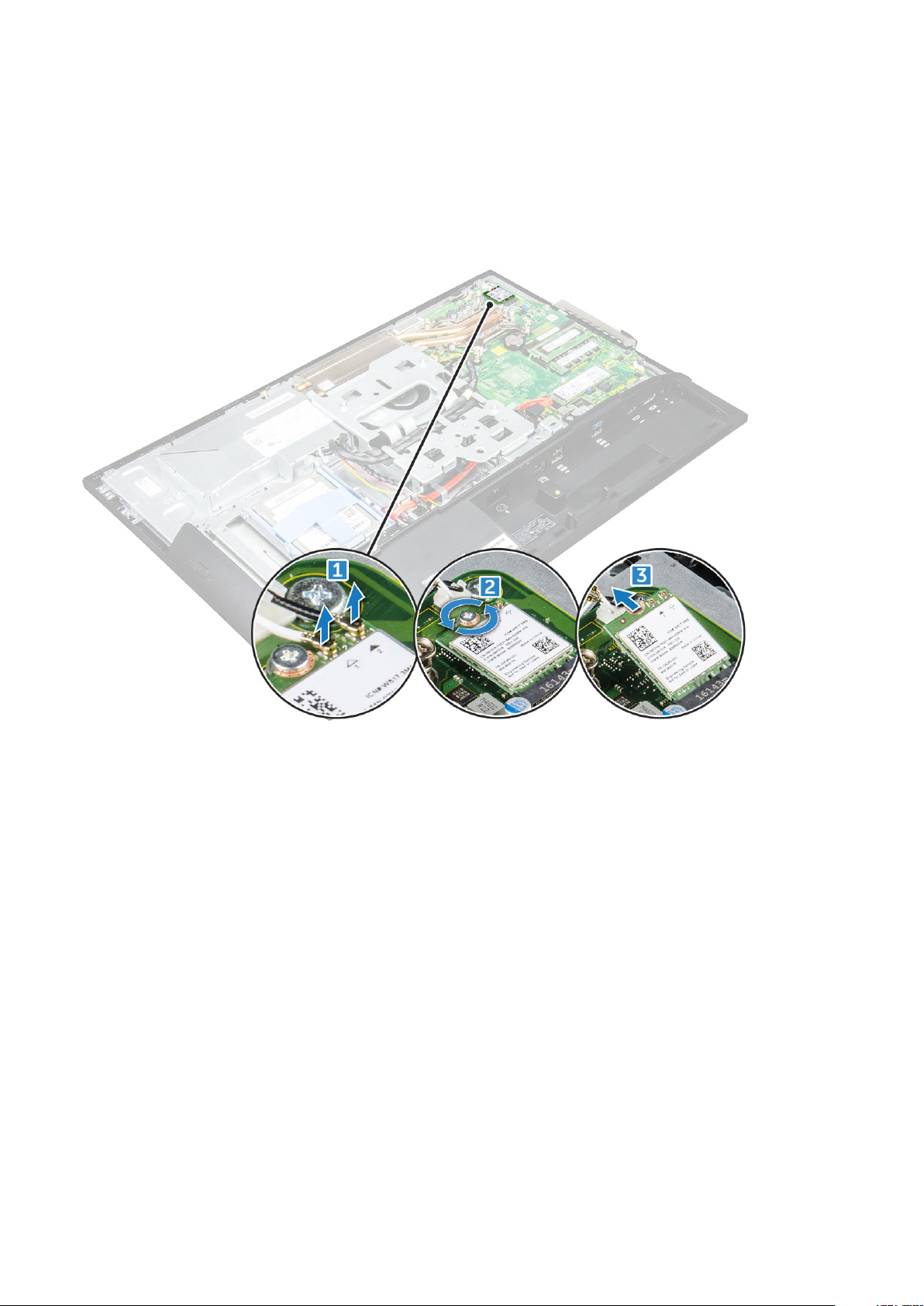
2. Şunları çıkarın:
a) ayak
b) arka kapak
c) sistem kartı kalkanı
3. WLAN kartını çıkarmak için:
a) Anten kablolarını WLAN kartının üzerindeki konnektörlerden çıkarın [1].
b) WLAN kartını sistem kartına sabitleyen vidayı çıkarın [2].
c) WLAN kartını tutun ve sistem kartındaki konektörden çıkarın [3].
WLAN Kartını Takma
1. WLAN kartını sistem kartındaki konnektörle hizalayın.
2. WLAN kartını sistem kartına sabitleyen vidaları sıkın.
3. Anten kablolarını WLAN kartındaki konnektörlere takın.
4. Şunları takın:
a) sistem kartı kalkanı
b) arka kapak
c) ayak
5. Bilgisayarınızda çalıştıktan sonra bölümündeki prosedürlere uyun.
Isı emici
Isı emicisini çıkarma
1. Bilgisayarınızın içinde çalışmadan önce bölümündeki prosedüre uyun.
2. Şunları çıkarın:
a) ayak
b) arka kapak
c) sistem kartı kalkanı
22
Bileşenleri takma ve çıkarma
Page 23

3. Isı emiciyi çıkarmak için:
a) Isı emicisini kasaya sabitleyen vidaları çıkarın [1, 2].
b) Isı emicisini kaldırarak bilgisayardan çıkarın [3].
Isı emicisini takma
1. Isı emiciyi yuvasına hizalayıp yerleştirin.
2. Isı emiciyi bilgisayara sabitleyen vidaları sıkın.
3. Şunları takın:
a) sistem kartı kalkanı
b) arka kapak
c) ayak
4. Bilgisayarınızda çalıştıktan sonra bölümündeki prosedürlere uyun.
Hoparlör
Hoparlör modülünü çıkarma
1. Bilgisayarınızın içinde çalışmadan önce bölümündeki prosedüre uyun.
2. Şunları çıkarın:
a) ayak
b) arka kapak
c) kablo kapağı
d) hoparlör kapağı
e) sistem kartı kalkanı
3. Hoparlör modülünü serbest bırakmak için:
a) Hoparlör kablosunu sistem kartındaki konnektörden çıkarın [1].
b) Hoparlör kablolarını tutucu klipslerde çıkartın [2].
Bileşenleri
takma ve çıkarma 23
Page 24

4. Hoparlör modülünü çıkarmak için:
a) Hoparlör modülünü kasaya sabitleyen vidaları çıkarın [1].
b) Hoparlör modülünü kaldırın ve kasadan çıkarın [2].
24
Bileşenleri takma ve çıkarma
Page 25

Hoparlör modülünü takma
1. Hoparlör modülünü kasadaki yuvaya yerleştirin.
2. Hoparlörü kasaya sabitleyen vidaları sıkın.
3. Hoparlör kablolarını tutucu klipslere sabitleyin.
4. Hoparlör kablosunu sistem kartındaki konnektöre takın.
5. Şunları takın:
a) sistem kartı kalkanı
b) hoparlör kapağı
c) arka kapak
d) kablo kapağı
e) ayak
6. Bilgisayarınızda çalıştıktan sonra bölümündeki prosedürlere uyun.
Ekran paneli
Ekran panelini çıkarma
1. Bilgisayarınızın içinde çalışmadan önce bölümündeki prosedüre uyun.
2. Şunları çıkarın:
a) ayak
b) arka kapak
c) kablo kapağı
d) hoparlör kapağı
e) hoparlör
f) sabit sürücü
g) optik sürücü
h) VESA montaj braketi
i) sistem kartı kalkanı
j) SSD kartı
k) WLAN kartı
l) bellek
m) ısı emicisi
n) sistem fanı
o) işlemci
p) düğme pil
q) güç kaynağı birimi
r) sistem kartı
s) kasa çerçevesi
3. Ekran panelini çıkarmak için.
a) Ekran panelini çerçeveye sabitleyen vidaları sökün.[1].
b) Ekran panelini çerçevenin dışına doğru kaldırın. [2].
Bileşenleri
takma ve çıkarma 25
Page 26

Ekran panelini takma
1. Ekran panelini bilgisayardaki vida delikleriyle hizalayın.
2. Ekran panelini bilgisayara sabitleyen vidaları sıkın.
3. Şunları takın:
a) kasa çerçevesi
b) sistem kartı
c) güç kaynağı birimi
d) düğme pil
e) sistem fanı
f) işlemci
g) ısı emicisi
h) bellek
i) WLAN kartı
j) sistem kartı kalkanı
k) SSD kartı
l) VESA montaj braketi
m) optik sürücü
n) sabit sürücü
o) kablo kapağı
p) hoparlör
q) hoparlör kapağı
r) arka kapak
s) ayak
4. Bilgisayarınızda çalıştıktan sonra bölümündeki prosedürlere uyun.
26
Bileşenleri takma ve çıkarma
Page 27

Kasa çerçevesi
Kasa çerçevesini çıkarma
NOT: Bu talimatlar, sadece ekranı dokunmatik olmayan sistemler için geçerlidir.
1. Bilgisayarınızın içinde çalışmadan önce bölümündeki prosedüre uyun.
2. Şunları çıkarın:
a) ayak
b) arka kapak
c) kablo kapağı
d) hoparlör kapağı
e) hoparlör
f) sabit sürücü
g) optik sürücü
h) VESA montaj braketi
i) sistem kartı kalkanı
j) SSD kartı
k) WLAN kartı
l) bellek
m) ısı emicisi
n) sistem fanı
o) işlemci
p) düğme pil
q) güç kaynağı birimi
r) sistem kartı
3. Kabloları sabitleme klipslerinden çıkarın.
4. Kasa çerçevesini çıkarmak için:
Bileşenleri
takma ve çıkarma 27
Page 28

•
a) Kasa çerçevesini bilgisayara sabitleyen vidaları sökün. [1].
b) Kabloları kasa çerçevesinden çıkarın ve kasa çerçevesini kaldırarak bilgisayardan çıkarın. [2].
NOT: Kasa çerçevesine bantlanmış/yapıştırılmış bir kablo vardır. Bu kablo Ekran Üstü Gösteriminden (OSD) ve
OSD Düğme kartının altındaki Güç Düğmesi kartı için Ekran Çerçevesindeki bir konektöre doğru gider. Kasa
çerçevesini bu kabloyu çıkarmadan kaldırmaya çalışmak konektöre zarar verebilir.
NOT: Kasa çerçevesi vidalarının yanında M3 damgası bulunur.
Kasa çerçevesini takma
1. Kasa çerçevesini bilgisayar üzerine yerleştirin.
2. Kasa çerçevesini bilgisayara sabitleyen vidaları sıkın.
3. Kabloları tutma klipsleri vasıtasıyla yönlendirin.
4. Şunları takın:
a) sistem kartı
b) güç kaynağı birimi
c) düğme pil
d) sistem fanı
e) işlemci
f) ısı emicisi
g) bellek
h) WLAN kartı
i) sistem kartı kalkanı
j) SSD kartı
k) VESA montaj braketi
l) optik sürücü
m) sabit sürücü
28
Bileşenleri takma ve çıkarma
Page 29

n) kablo kapağı
o) hoparlör
p) hoparlör kapağı
q) arka kapak
r) ayak
5. Bilgisayarınızda çalıştıktan sonra bölümündeki prosedürlere uyun.
Güç kaynağı birimi
Güç Kaynağı Ünitesini (PSU) Çıkarma
1. Bilgisayarınızın içinde çalışmadan önce bölümündeki prosedüre uyun.
2. Şunları çıkarın:
a) ayak
b) arka kapak
c) kablo kapağı
d) hoparlör kapağı
e) sistem kartı kalkanı
3. PSU kablosunu serbest bırakmak için:
a) Güç kaynağı kablolarını kasadaki tutucu klipslerden ayırın [1].
b) Güç kaynağı kablosunu sistem kartı üzerindeki konektörden çıkarın [2].
NOT: Güç kaynağı kablosunu sistem kartından ayırmak için kilit klipsine basın.
4. PSU'yu serbest bırakmak için:
•
a) Güç kaynağı soketini kasaya sabitleyen vidayı çıkarın [1].
b) Soketin bilgisayardan çıkarmak için kaydırın [2].
: VESA montaj desteğinin yanında ek bir kablo tutucu klips bulunur. Bunun yakınındaki PSU, tutucu klipsler
NOT
resmindeki kabloları çıkarma işleminde görülemez.
Bileşenleri
takma ve çıkarma 29
Page 30

5. PSU'yu çıkarmak için:
a) PSU'yu kasaya sabitleyen vidaları çıkarın [1].
b) PSU'yu kaydırın ve kasadan kaldırın [2].
Güç Kaynağı Ünitesini (PSU) Takma
1. PSU'yu kasaya yerleştirin.
30
Bileşenleri takma ve çıkarma
Page 31

2. PSU'yu kasaya sabitlemek için vidayı sıkın.
3. Güç kaynağı soketini kasa üzerindeki yuvaya yerleştirin.
4. Güç kaynağı soketini kasaya sabitlemek için vidayı sıkın.
5. Güç kaynağı kablosunu kasadaki tutucu klipslere sabitleyin.
6. Güç kaynağı kablolarını sistem kartındaki konektörlere takın.
7. Şunları takın:
a) sistem kartı kalkanı
b) hoparlör kapağı
c) kablo kapağı
d) arka kapak
e) ayak
8. Bilgisayarınızda çalıştıktan sonra bölümündeki prosedürlere uyun.
VESA montaj braketi
VESA montaj braketini çıkarma
1. Bilgisayarınızın içinde çalışmadan önce bölümündeki prosedüre uyun.
2. Şunları çıkarın:
a) ayak
b) arka kapak
c) kablo kapağı
d) hoparlör kapağı
e) sistem kartı kalkanı
f) güç kaynağı birimi
3. VESA montaj braketini çıkarmak için:
a) VESA montaj braketini bilgisayara sabitleyen vidaları sökün [1].
b) Braketi bilgisayardan kaldırın [2].
Bileşenleri
takma ve çıkarma 31
Page 32

VESA montaj braketinin takılması
1. Aynı hizaya getirin ve braketi bilgisayarın üzerindeki yuvasına yerleştirin.
2. VESA montaj braketini bilgisayara sabitleyen vidaları sıkın.
3. Şunları takın:
a) güç kaynağı birimi
b) sistem kartı kalkanı
c) hoparlör kapağı
d) kablo kapağı
e) arka kapak
f) ayak
4. Bilgisayarınızda çalıştıktan sonra bölümündeki prosedürlere uyun.
Dönüştürücü kartı
Dönüştürücü kartını çıkarma
1. Bilgisayarınızın içinde çalışmadan önce bölümündeki prosedüre uyun.
2. Şunları çıkarın:
a) ayak
b) arka kapak
c) kablo kapağı
d) hoparlör kapağı
e) sistem kartı kalkanı
f) güç kaynağı birimi
g) VESA montaj braketi
3. Dönüştürücü kartını çıkarmak için:
a) Dönüştürücü kartı kablosunu dönüştürücü kartından çıkarın [1].
b) Ekran arka ışık kablosunu dönüştürücü kartından çıkarın [2].
c) Dönüştürücü kartını bilgisayara sabitleyen vidaları çıkarın [3].
d) Dönüştürücü kartını bilgisayardan kaldırın [4].
32
Bileşenleri takma ve çıkarma
Page 33

Dönüştürücü kartını takma
1. Dönüştürücü kartını yuvaya yerleştirin.
2. Dönüştürücü kartını kasaya sabitleyen vidaları sıkın.
3. Dönüştürücü kartı kablosunu ve ekran arka ışığı kablosunu dönüştürücü kartının üzerindeki konektörlere bağlayın.
4. Şunları takın:
a) VESA montaj braketi
b) güç kaynağı birimi
c) sistem kartı kalkanı
d) hoparlör kapağı
e) kablo kapağı
f) arka kapak
g) ayak
5. Bilgisayarınızda çalıştıktan sonra bölümündeki prosedürlere uyun.
Sistem fanı
Sistem Fanını Çıkarma
1. Bilgisayarınızın içinde çalışmadan önce bölümündeki prosedüre uyun.
2. Şunları çıkarın:
a) ayak
b) arka kapak
Bileşenleri
takma ve çıkarma 33
Page 34

c) kablo kapağı
d) hoparlör kapağı
e) sistem kartı kalkanı
f) güç kaynağı birimi
g) VESA montaj braketi
3. Sistem fanını çıkarmak için:
a) Sistem fanı kablosunu sistem kartı üzerindeki konnektörden [1] çıkarın.
b) Sistem fanını bilgisayara sabitleyen vidaları çıkarın [2].
c) Sistem fanını yukarı kaldırarak bilgisayardan çıkarın [3].
Sistem Fanını Takma
1. Sistem fanını kasanın üzerindeki yuvaya hizalayıp yerleştirin.
2. Sistem fanını sistem kartına sabitlemek için vidaları sıkın.
3. Sistem fan kablosunu sistem kartındaki konnektöre bağlayın.
4. Şunları takın:
a) VESA montaj braketi
b) güç kaynağı birimi
c) sistem kartı kalkanı
d) hoparlör kapağı
e) kablo kapağı
f) arka kapak
g) ayak
5. Bilgisayarınızda çalıştıktan sonra bölümündeki prosedürlere uyun.
34
Bileşenleri takma ve çıkarma
Page 35

İzinsiz giriş önleme anahtarı
İzinsiz giriş anahtarını çıkarma
1. Bilgisayarınızın içinde çalışmadan önce bölümündeki prosedüre uyun.
2. Şunları çıkarın:
a) ayak
b) arka kapak
c) kablo kapağı
d) hoparlör kapağı
e) sistem kartı kalkanı
f) güç kaynağı birimi
g) VESA montaj braketi
3. İzinsiz giriş önleme anahtarını çıkarmak için:
a) İzinsiz giriş önleme anahtarı kablosunu sistem kartındaki konnektörden sökün [1].
b) İzinsiz giriş önleme anahtarı kablosunu bilgisayar üzerindeki tutucu klipslerden çıkarın [2].
c) İzinsiz giriş önleme anahtarını bilgisayara sabitleyen vidayı sökün [3].
d) İzinsiz giriş önleme anahtarını kaydırın ve bilgisayardan çıkarın [4].
İzinsiz giriş anahtarını takma
1. İzinsiz giriş önleme anahtarını bilgisayardaki yuvaya yerleştirin.
2. İzinsiz giriş önleme anahtarını kasaya sabitlemek için vidayı sıkın.
3. İzinsiz giriş önleme anahtarı kablosunu kasadaki tutma klipsleri boyunca yönlendirin.
4. Kasaya izinsiz giriş anahtarı kablosunu sistem kartındaki konnektöre bağlayın.
5. Şunları takın:
a) VESA montaj braketi
b) güç kaynağı birimi
Bileşenleri
takma ve çıkarma 35
Page 36

c) sistem kartı kalkanı
d) hoparlör kapağı
e) kablo kapağı
f) arka kapak
g) ayak
6. Bilgisayarınızda çalıştıktan sonra bölümündeki prosedürlere uyun.
Güç ve Ekran Üstü Gösterim düğmeleri kartı
Güç ve Ekran Üstü Gösterim (OSD) düğmeleri kartını çıkarma
1. Bilgisayarınızın içinde çalışmadan önce bölümündeki prosedüre uyun.
2. Şunları çıkarın:
a) ayak
b) arka kapak
c) optik sürücü
3. Güç ve OSD düğmeleri kartını çıkarmak için:
a) Güç ve OSD düğmeleri kartını bilgisayara sabitleyen Metal plakayı çıkarmak için vidayı sökün [1].
b) OSD düğmeleri kartı üzerindeki bandı çıkarın [ 2].
c) Güç ve OSD düğmeleri kartını kasadan çıkarın.
d) Kartı bilgisayardan ayırmak için güç ve OSD düğmeleri kartından kabloları çıkarın [3].
Güç ve OSD düğmeleri kartını takma
1. Kabloyu güç ve OSD düğmeleri kartına bağlayın.
2. Bandı OSD düğmeleri kartına yapıştırın.
3. Güç ve OSD düğmeleri kartını yuvasına takın.
36
Bileşenleri takma ve çıkarma
Page 37

4. Metal plakayı güç ve OSD düğmeleri kartına hizalayın.
5. Güç ve OSD düğmeleri kartını sabitlemek için vidayı sıkın.
6. Şunları takın:
a) optik sürücü
b) arka kapak
c) ayak
7. Bilgisayarınızda çalıştıktan sonra bölümündeki prosedürlere uyun.
İşlemci
İşlemcinin çıkarılması
1. Bilgisayarınızın içinde çalışmadan önce bölümündeki prosedüre uyun.
2. Şunları çıkarın:
a) ayak
b) arka kapak
c) kablo kapağı
d) hoparlör kapağı
e) hoparlör
f) VESA montaj braketi
g) sistem kartı kalkanı
h) SSD kartı
i) WLAN kartı
j) bellek
k) ısı emicisi
l) sistem fanı
3. İşlemciyi çıkarmak için:
a) Kolu işlemci korumasının üzerindeki tırnağın altına ve dışarıya doğru iterek soket kolunu serbest bırakın [1].
b) Kolu yukarı doğru kaldırın ve işlemci koruyucusunu çıkarın [2].
DİKKAT
yuvasındaki pimleri bükmemeye dikkat edin.
c) İşlemciyi soketten çıkarın [3].
NOT
İşlemci temas noktalarına zarar vermemek için işlemcinin tabanına dokunmayın. Yalnızca işlemcinin yan
kenarlarına dokunun.
: İşlemci yuvası pimleri hassastır ve kalıcı olarak zarar görebilir. İşlemciyi soketten çıkarırken işlemci
: İşlemciyi çıkardıktan sonra yeniden kullanım, iade veya geçici depolama için antistatik bir kaba yerleştirin.
İşlemciyi takma
1. İşlemciyi soket anahtarlarıyla hizalayın.
DİKKAT: İşlemciyi yerine oturtmak için zorlamayın. İşlemci doğru yerleştirildiğinde, sokete kolayca oturur.
2. İşlemcinin pin 1 göstergesini soket üzerindeki üçgenle hizalayın.
3. Yuva üzerindeki işlemciyi, işlemci üzerindeki yuvalar yuva anahtarlarına hizalanacak şekilde yerleştirin.
Bileşenleri
takma ve çıkarma 37
Page 38

4. Sabitleme vidasının altında kaydırarak işlemci muhafazasını kapatın.
5. Soket kolunu indirin ve kilitlemek için tırnağın altına itin.
6. Şunları takın:
a) sistem fanı
b) ısı emicisi
c) bellek
d) WLAN kartı
e) SSD kartı
f) sistem kartı kalkanı
g) VESA montaj braketi
h) kablo kapağı
i) hoparlör
j) hoparlör kapağı
k) arka kapak
l) ayak
7. Bilgisayarınızda çalıştıktan sonra bölümündeki prosedürlere uyun.
Sistem kartı
Sistem kartını çıkarma
1. Bilgisayarınızın içinde çalışmadan önce bölümündeki prosedüre uyun.
2. Şunları çıkarın:
a) ayak
b) arka kapak
c) kablo kapağı
d) hoparlör kapağı
e) hoparlör
f) sabit sürücü
g) optik sürücü
h) VESA montaj braketi
i) sistem kartı kalkanı
j) SSD kartı
k) WLAN kartı
l) bellek
m) ısı emicisi
n) sistem fanı
o) işlemci
p) düğme pil
q) güç kaynağı birimi
3. Aşağıdaki kabloları sistem kartından çıkarın:
a) ekran [1]
b) sistem fanı [2]
c) SATA [3]
d) yan düğme kablosu [4]
e) izinsiz giriş önleme anahtarı, sabit sürücü ve optik sürücü [5]
f) hoparlör [6]
g) kamera ve mikrofon [7]
38
Bileşenleri takma ve çıkarma
Page 39

4. Sistem kartını kasaya sabitleyen vidaları çıkarın.
Bileşenleri
takma ve çıkarma 39
Page 40

5. Sistem kartını kaydırarak bilgisayardan çıkarın.
40
Bileşenleri takma ve çıkarma
Page 41

Sistem kartını takma
1. Sistem kartını bilgisayara yerleştirin.
2. Tüm kabloları sistem kartına takın.
3. Sistem kartını alt panele sabitleyen vidaları sıkın.
4. Şunları takın:
a) güç kaynağı birimi
b) düğme pil
c) sistem fanı
d) işlemci
e) ısı emicisi
f) bellek
g) WLAN kartı
h) SSD kartı
i) sistem kartı kalkanı
j) VESA montaj braketi
k) optik sürücü
l) sabit sürücü
m) kablo kapağı
n) hoparlör
o) hoparlör kapağı
p) arka kapak
q) ayak
5. Bilgisayarınızda çalıştıktan sonra bölümündeki prosedürlere uyun.
Sistem kartı düzeni
Bileşenleri
takma ve çıkarma 41
Page 42

1. LVDS konnektörü 2. Kamera konektörü
3. Anten tel klipsi 4. WLAN konnektörü
5. Anahtar konektörü 6. Düğme pil
7. Hoparlör konnektörü 8. Bellek modülü konektörü
9. Anahtar konektörü 10. M.2 SSD yuvası
11. Optik sürücü konektörü 12. İzinsiz girişi önleme anahtarı konnektörü
13. Sabit sürücü konnektörü 14. Yan düğmelerin konektörü
15. Dokunmatik yüzey konektörü 16. CAC/PIV konektörü (ayrılmış)
17. Dönüştürücü kartı konnektörü 18. Windows seri hata ayıklama konektörü
19. HDD/ODD güç konnektörü 20. LPC hata ayıklama konektörü
21. APS hata ayıklama konektörü 22. Güç kaynağı konnektörü
23. CPU fan konnektörü 24. CPU Soketi
42 Bileşenleri takma ve çıkarma
Page 43

M.2 Intel Optane Bellek Modülü 16 GB
Genel Bakış
3
Bu belgede Intel® OptaneTM bellek modülünün teknik özellikleri ve işlevleri açıklanmaktadır. Intel® OptaneTM bellek, 7. Nesil Intel® Core
işlemci tabanlı platformlar için geliştirilmiş bir sistem hızlandırma çözümüdür. Intel® OptaneTM bellek modülü üstün performans, düşük
gecikme süresi ve hizmet kalitesi sağlayan yüksek performans denetleyicisi arabirimi Non-Volatile Memory Express (NVMe*) (Kalıcı Bellek
Ekspres) ile tasarlanmıştır. NVMe, önceki arabirimlerden daha yüksek performans ve daha düşük gecikme süresi sağlayan standartlaştırılmış
bir arabirim kullanır. Intel® OptaneTM bellek modülü, küçük M.2 form faktörlerinde 16 GB ve 32 GB kapasiteler sunar.
Intel® OptaneTM bellek modülü, en yeni Intel® Hızlı Depolama Teknolojisi (Intel® RST) 15.5X'i kullanan bir sistem hızlandırma çözümü
sunar.
Intel® OptaneTM bellek modülü aşağıdaki önemli özelliklere sahiptir:
• NVMe arabirimi ile PCIe 3.0x2
• Intel'in devrim niteliğindeki yeni depolama teknolojisi, 3D XpointTM bellek medyası
• Son derece düşük gecikme; olağanüstü yanıt verme
• Kuyruk derinliği 4 ve altında performans doygunluğu
• Çok yüksek dayanıklılık özellikleri
Intel®Optane
TM
Bellek Modülü Sürücüsü
TM
Gereksinimleri
Aşağıdaki tabloda Intel® Rapid Storage Teknolojisi 15.5 veya sonraki sürümlerinin bir parçası olarak Intel® OptaneTM bellek sisteminin
hızlandırması için sürücü gereksinimleri açıklanır ve çalışması için 7. nesil Intel® Core TM işlemci tabanlı platformlar gerekir.
Tablo 1. Sürücü
Destek Düzeyi İşletim Sistemi Tanımı
Rapid Storage Teknolojisi Sürücüsü1 kullanan bir Sistem Hızlandırma
Yapılandırmasına sahip Intel® OptaneTM Bellek
Desteği
Windows 10*64 bit
NOTLAR:
1. Intel® RST sürücüsü, aygıtın 7.nesil Intel® CoreTMüzerindeki RST özellikli PCIe yollarına bağlı olmasını gerektirir.
M.2 Intel 16 GB Optane Bellek Modülünün Takılması
1. Bilgisayarınızın içinde çalışmadan önce bölümündeki prosedüre uyun.
2. Şunları çıkarın:
a) ayak
b) arka kapak
c) sistem kartı kalkanı
3. M.2 Intel optane bellek modülünü çıkarmak için:
a) Beyaz yapışkan bandı kutudan çıkarın.
M.2 Intel Optane Bellek Modülü 16 GB 43
Page 44

b) M.2 Intel optane bellek modülünü bilgisayarın üzerindeki yuvaya yerleştirin.
c) M.2 Intel optane bellek modülünü bilgisayara sabitleyen vidayı sıkın.
Ürün teknik özellikleri
Tablo 2. Ürün
Özellikler Özellik
Özellikler 16 GB, 32 GB
Genişletme kartları PCIe 3.0 x 2
M.2 form faktörleri (tüm yoğunluklar) 2280–S3–B-M
44 M.2 Intel Optane Bellek Modülü 16 GB
teknik özellikleri
Page 45

Performans
• Sıralı R/W (Okuma/Yazma): 1350/290 MS/sn’ye kadar
• QD4 4HB Rastgele Okuma: 240K + IOPs
• QD4 4HB Rastgele Yazma: 240K + IOPs
Gecikme süresi (ortalama sıralı)
Bileşenler
İşletim Sistemi Desteği Windows 10 64 bit
Desteklenen Platformlar 7. nesil veya daha yeni Intel Core işlemci tabanlı platformlar
Güç
Uyumluluk
Sertifikalar ve Beyanlar UL, CE, C-Tick, BSMI, KCC, Microsoft WHQL, Microsoft WHCK,
Dayanıklılık Derecesi
Sıcaklık Teknik Özellikleri
• Okuma 8,25 µ
• Yazma: 30 μ
• Intel 3D XPoint Bellek Ortamı
• Intel Denetleyicisi ve Ürün Bilgisi
• NVMe Arabirimine sahip PCIe 3.0x2
• Intel Rapid Storage Teknolojisi 15.2 veya üzeri
• 3,3 V Besleme Rayı
• Etkin: 3,5 W
• Boşta Sürücü: 900 mW ila 1,2 W
• NVMe Express 1.1
• PCI Express Base teknik özellikleri revizyon 3.0
• PCI M.2 HS Teknik Özellikleri
VCCI
• Günde 100 GB yazma
• 182,3 TBW’ye kadar (Yazılan terabayt)
• Çalışma: 0 ila 70º C
• Çalışma dışı: 10 ila 85º C
• Sıcaklığı izleme
Sarsıntı 1500 G/0,5 msn
Titreşim
Yükseklik (Simüle Edilmiş)
Ürünün Ekolojik Uyumluluğu RoHS
Güvenilirlik
• Çalışma: 2,17 G
• Çalışma dışı: 3,13 G
• Çalışma: -1.000 ft ila 10.000 ft
• Çalışma dışı: -1.000 ft ila 40.000 ft
• Düzeltilemeyen Bit Hata Oranı (UBER): 1015 bit okumada 1
sektör
• Arızalar Arasında Geçen Ortalama Süre (MTBF): 1,6 milyon saat
RMs
Çevresel Koşullar
Tablo 3. Sıcaklık, Darbe,
Sıcaklık M.2 2280 form faktörü
1
Çalışma
Çalışma dışı
Sıcaklık Gradyanı
Çalışma
Çalışma dışı
2
3
Titreşim
0-70º C
-10-85º C
30º C/sa (Tipik)
30º C/sa (Tipik)
(5-800 Hz)
(5-800 Hz)
RMS
Nem
M.2 Intel Optane Bellek Modülü 16 GB 45
Page 46

Çalışma
Çalışma dışı
Darbe ve Titreşim Aralık
4
Darbe
Çalışma
Çalışma dışı
Titreşim
Çalışma
Çalışma dışı
NOTLAR:
1. Hedeflenen çalışma sıcaklığı: 70º C.
2. Çalışma dışı sıcaklık aralığı ile ilgili olarak lütfen Intel temsilcinizle irtibata geçin.
3. Sıcaklık gradyanı yoğuşma yokken ölçülür.
4. Darbe teknik özellikleri, aygıt sıkıca sabitlenmiş haldeyken giriş titreşiminin tahrik-sabitleme vidalarına uygulandığı varsayılarak
5. Titreşim teknik özellikleri, aygıt sıkıca sabitlenmiş haldeyken giriş titreşiminin tahrik-sabitleme vidalarına uygulandığı varsayılarak
5
belirlenmiştir. Uyarıcı X, Y, veya Z eksenlerine uygulanabilir ve uygulanan darbenin teknik özelliği Ortalama Karekök (RMS) değeri
kullanılarak ölçülür.
belirlenmiştir. Uyarıcı X,Y, veya Z eksenlerine uygulanabilir. Titreşim teknik özellikleri, Ortalama Karekök (RMS) değeri kullanılarak ölçülür.
%5-95
%5-95
1500 G/0,5 ms
230 G/3 milisaniye
2,17 G
3,13 G
(5-800 Hz) Maks.
RMS
(5-800 Hz) Maks.
RMS
Sorun Giderme
1. Aygıt Yöneticisi'ndeki Intel Optane Bellek modeli adı "NVME INTEL MEMPEK1W01", Rapid Storage Teknolojisi kullanıcı arabirimdekiyle
eşleşmez; yalnızca seri numarası bilgisinin bir kısmı görüntülenir. Bu bilinen bir sorundur ve Intel Optane Belleğin işlevselliğini engellemez.
Aygıt Yöneticisi: NVME INTEL MEMPEK1W01
IRST UI: INTEL MEMPEK1W016GA
2. İlk önyüklemede, sistem aşağıdaki ekran görüntüsündeki gibi kapanış sonrasında eşleşme durumunu tarar. Tasarlandığı şekilde
çalışmaktadır ve ileti, sonraki önyüklemelerde görüntülenmez.
46
M.2 Intel Optane Bellek Modülü 16 GB
Page 47

Teknoloji ve bileşenler
Bu bölümde sistemde bulunan teknoloji ve bileşenler ayrıntılı olarak açıklanmaktadır.
Konular:
• Depolama seçenekleri
• Bellek Yapılandırmaları
• DDR4
Depolama seçenekleri
Bu konu, desteklenen depolama seçenekleri hakkında ayrıntılı bilgi verir.
Sabit sürücüler
Tablo 4. Sabit sürücü
• 2,5 inç 500 GB SATA 5400 RPM Sabit Disk Sürücüsü
• 2,5 inç 500 GB SATA 7200 RPM Sabit Disk Sürücüsü
• 2,5 inç 500 GB SATA 5400 RPM Katı Hal Hibrit Sürücü, 8 GB
Flash ile
• 2,5 inç 500 GB SATA 7200 RPM Kendinden Şifreli Sürücü
(OPAL FIPS)
• 2,5 inç 1,0 TB SATA 7200 RPM Sabit Disk Sürücüsü
• 2,5 inç 1,0 TB SATA 5400 RPM Katı Hal Hibrit Sürücü, 8 GB
Flash ile
• 2,5 inç 2,0 TB SATA 5400 RPM Sabit Disk Sürücüsü
4
Katı Hal Sürücüleri (SSD)
Tablo 5. SSD
• 2,5 inç 256 GB SATA Katı Hal Sürücüsü Sınıf 20
• 2,5 inç 512 GB SATA Katı Hal Sürücüsü Sınıf 20
• M.2 128 GB SATA Katı Hal Sürücüsü Sınıf 20
• M.2 256 GB PCIe NVMe Katı Hal Sürücüsü Sınıf 40
• M.2 256 GB PCIe NVMe Kendinden Şifreli Katı Hal Sürücüsü
Sınıf 40
• M.2 512 GB PCIe NVMe Katı Hal Sürücüsü Sınıf 40
• M.2 1 TB PCIe NVMe Katı Hal Sürücüsü Sınıf 40
Windows 10'da sabit sürücüyü tanımlama
1. İlgili arama sonucuna erişmek için Cortana Arama Kutusu’nun içine tıklayın ve Control Panel (Kontrol Paneli) yazıp Enter’a basın
2. Control Panel (Denetim Masası) seçeneğine tıklayın, Device Manager (Aygıt Yöneticisi) öğesini seçin ve Disk drives (Disk
sürücüleri) seçeneğini genişletin.
Sabit sürücü, Disk sürücüleri altında listelenir.
Teknoloji ve bileşenler 47
Page 48

BIOS kurulumuna girme
1. Dizüstünüzü açın veya yeniden başlatın.
2. Dell logosu göründüğünde, BIOS kurulum programına girmek için aşağıdaki işlemlerden birini yapın:
• Entering BIOS (BIOS’a giriliyor) kurulum iletisi görünene kadar F2'ye basın.
Sabit sürücü, General (Genel) grubu altında System Information (Sistem Bilgileri) seçeneği altında listelenir.
3. Sol panelde, Settings (Ayarlar) > General (Genel) > System Information (Sistem Bilgileri) seçeneklerini belirleyin.
Sağ panelde bellek bilgileri görüntülenir.
Bellek Yapılandırmaları
için desteklenen bellek yapılandırmaları aşağıdaki gibidir:
• 4 GB DDR4, 2400 MHz, (1 x 4 GB)
• 8 GB DDR4, 2400 MHz, (1 x 8 GB)
• 8 GB DDR4, 2400 MHz, (2 x 4 GB)
• 16 GB DDR4, 2400 MHz, (2 x 8 GB)
• 32 GB DDR4, 2400 MHz, (2 x 16 GB)
NOT: Bilgisayar Intel 6. Nesil CPU’larla birlikte satın alındıysa bilgisayarın ulaşabileceği maksimum MHz 2133 olacaktır.
Windows 10 ve Windows 7'de sistem belleğini doğrulama
Windows 10
1. Windows düğmesine tıklayın ve All Settings (Tüm Ayarlar)
2. System (Sistem) öğesinin altında About (Hakkında) seçeneğine tıklayın.
> System (Sistem) öğesini seçin.
Windows 7
1. Start (Başlat) → Control Panel (Denetim Masası) → System (Sistem) öğesine tıklayın
DDR4
DDR4 (çift veri hızı dördüncü nesil) bellek, DDR2 ve DDR3 teknolojilerinin daha hızlı bir halefidir ve DDR3'ün DIMM başına maksimum 128
GB kapasitesine kıyasla 512 GB'a kadar kapasiteye izin verir. DDR4 eş zamanlı dinamik rastgele erişimli bellek, kullanıcının sisteme yanlış
türde bir bellek yüklemesini önlemek için hem SDRAM hem de DDR'den farklı şekilde anahtarlandırılmıştır.
DDR4'ün çalışması için DDR3'e kıyasla yüzde 20 daha az elektrik gerekir; DDR4 sadece 1,2 volta ihtiyaç duyarken, DDR3 için 1,5 volt gerekir.
DDR4 ayrıca, ana aygıtın hafızasını yenilemek zorunda kalmadan bekleme moduna geçmesini sağlayan yeni, derin bir güç kapatma modunu
destekler. Derin güç kapatma modunun, bekleme durumundaki güç tüketimini yüzde 40 ila 50 azaltması bekleniyor.
Anahtar Teknik Özellikler
Aşağıdaki tablo, DDR3 ve DDR4 arasındaki teknik özelliklerin karşılaştırmasını listelemektedir:
Tablo 6. DDR3 - DDR4 karşılaştırması
Özellik/Seçenek DDR3 DDR4 DDR 4 Avantajları
Yonga Yoğunlukları 512 Mb-8 Gb 4 Gb-16 Gb Daha büyük DIMM kapasitesi
Veri hızları 800 Mb/sn-2133 Mb/sn 1600 Mb/sn-3200 Mb/sn Daha yüksek hızlı G/Ç'ye geçiş
Voltaj 1,5 V 1.2 V Azaltılmış bellek gücü isteği
Düşük voltaj standardı Evet (1,35 V'da DDR3L) Öngörülen: 1,05 V Bellek Güç Azaltmaları
48 Teknoloji ve bileşenler
Page 49

Özellik/Seçenek DDR3 DDR4 DDR 4 Avantajları
Dahili bankalar 8 16 Daha yüksek veri hızları
Banka grupları (BG) 0 4 Daha hızlı veri bloğu erişimleri
VREF girişleri 2 —DQ ve CMD/ADDR 1 — CMD/ADDR VREFDQ Artık Dahilidir
tCK — DLL Etkin 300 Mhz-800 Mhz 667 Mhz-1.6 Ghz Daha yüksek veri hızları
tCK — DLL Devre Dışı 10 MHz - 125 MHz (isteğe bağlı) 125 MHz'a kadar tanımlanmamış DLL-kapalı özelliği artık tam
olarak destekleniyor
Okuma Gecikmesi AL+CL AL+CL Genişletilmiş değerler
Yazma Gecikmesi AL+CWL AL+CWL Genişletilmiş değerler
DQ Sürücüsü (ALT) 40&Omega 48&Omega PtP Uygulamaları için en uygun
duruma getirilmiş
DQ Bus SSTL15 POD12 Daha az G/Ç Gürültüsü ve Gücü
RTT Değerleri (&Omega olarak) 120,60,40,30,20 240,120,80,60,48,40,34 Daha yüksek veri hızları desteği
RTT'ye izin verilmez Veri Bloğunu OKUMA Veri Bloğunu OKUMA sırasında
devre dışı kalır
ODT Modları Nominal, Dinamik Nominal, Dinamik, Park Ek Denetim Modu; OTF Değeri
ODT Denetimi ODT Sinyali Gerekli ODT Sinyal Gerekli Değil ODT Denetimi kullanım kolaylığı;
Çok Amaçlı Kayıt Dört Kayıt - 1 Tanımlı, 3 RFU Dört Kayıt - 3 Tanımlı, 1 RFU Ek Özel Bilgilerin Okunmasını
DIMM Türleri RDIMM, LRDIMM, UDIMM,
SODIMM
DIMM Pimleri 240 (R, LR, U); 204 (SODIMM) 288 (R, LR, U); 260 (SODIMM)
RAS ECC CRC, Eşlik, Adreslenebilirlik,
RDIMM, LRDIMM, UDIMM,
SODIMM
GDM
Kullanım kolaylığı
Değişimi
ODT-Harici Yönlendirme, PtP
Uygulamaları
Sağlar
Daha fazla RAS özelliği;
geliştirilmiş veri bütünlüğü
DDR4 Ayrıntıları
DDR3 ve DDR4 bellek modülleri arasında aşağıda listelenen şekilde küçük farklılıklar vardır.
Anahtar çentiği farkı
Bir DDR4 modülündeki anahtar çentiği, bir DDR3 modülündeki anahtar çentiğinden farklı bir konumdadır. Her iki çentik de ekleme
kenarındadır, ancak DDR4'teki çentik konumu, modülün uyumsuz bir karta veya platforma kurulmasını önlemek için biraz farklıdır.
Rakam 4. Çentik farkı
Artırılmış kalınlık
DDR4 modülleri daha fazla sinyal katmanını barındıracak şekilde DDR3'ten biraz daha kalındır.
Teknoloji
ve bileşenler 49
Page 50

Rakam 5. Kalınlık farkı
Kavisli kenar
DDR4 modülleri, bellek kurulumu sırasında yerleştirmeye yardımcı olmak ve PCB'ye olan baskıyı hafifletmek için kavisli bir kenara sahiptir.
Rakam 6. Kavisli kenar
50
Teknoloji ve bileşenler
Page 51

Sistem kurulumu
Sistem kurulumu, yönetmenizi ve BIOS düzeyi seçenekleri belirlemenizi sağlar. Sistem kurulumundan aşağıdaki işlemleri
gerçekleştirebilirsiniz:
• Donanım ekleyip kaldırdıktan sonra NVRAM ayarlarını değiştirme
• Sistem donanım yapılandırmasını görüntüleme
• Tümleşik aygıtları etkinleştirme veya devre dışı bırakma
• Performans ve güç yönetimi eşiklerini belirleme
• Bilgisayar güvenliğinizi yönetme
Konular:
• Önyükleme Sırası
• Gezinti tuşları
• Sistem kurulum seçenekleri
• Sistem kurulum seçenekleri
• BIOS'u Güncelleştirme
• Güncelleme sisteminizin BIOS USB flash sürücü
• Sistem ve kurulum parolası
5
Önyükleme Sırası
Önyükleme Sırası, Sistem Kurulumu tanımlı önyükleme aygıt sırasını atlamanıza ve doğrudan belirli bir aygıta önyükleme yapmanıza olanak
verir (örneğin optik sürücü veya sabit sürücü). Kendi Kendine Test (POST) açık olduğu sırasında, Dell logosu görüntülendiğinde şunları
yapabilirsiniz:
• F2 tuşuna basarak Sistem Kurulumunu açın
• F12 tuşuna basarak bir defalık önyükleme menüsünü açın
Tek seferlik önyükleme menüsü, tanılama seçeneği de dahil olmak üzere önyükleme yapabileceğiniz aygıtları görüntüler. Önyükleme menüsü
seçenekleri şunlardır:
• Çıkarılabilir Sürücü (varsa)
• STXXXX Sürücüsü
NOT: XXX, SATA sürücü numarasını belirtir.
• Optik Sürücü (varsa)
• SATA Sabit Sürücü (varsa)
• Tanılamalar
NOT: Diagnostics (Tanılamalar) seçildiğinde, ePSA diagnostics (ePSA tanılama) ekranı görüntülenir.
Önyükleme sırası ekranı aynı zamanda System Setup (Sistem Kurulumu) ekranına erişme seçeneğini de görüntüler.
Gezinti tuşları
: Sistem Kurulum seçeneklerinin çoğunda yaptığınız değişiklikler kaydedilir ancak siz sistemi yeniden başlatana
NOT
kadar etkili olmaz.
Tuşlar Navigasyon
Yukarı ok Bir önceki alana gider.
Aşağı ok Bir sonraki alana gider.
Enter Seçilen alanda (varsa) bir değer seçer veya alandaki bağlantıyı izleyin.
Boşluk çubuğu Varsa, bir açılan‐listeyi genişletir veya daraltır.
Sistem kurulumu 51
Page 52

Tuşlar Navigasyon
Tab Bir sonraki odaklanılan alana geçer.
NOT: Sadece standart grafik tarayıcı için.
Esc Siz ana sayfayı görüntüleyinceye kadar önceki sayfaya gider. Ana ekranda Esc tuşuna bastığınızda, kaydedilmemiş
değişiklikleri kaydetmenizi ve sistemi yeniden başlatmanızı isteyen bir mesaj görüntülenir.
Sistem kurulum seçenekleri
NOT: Bilgisayara ve takılı aygıtlarına bağlı olarak, bu bölümde listelenen öğeler görünebilir veya görünmeyebilir.
Sistem kurulum seçenekleri
NOT: ve takılı aygıtlarına bağlı olarak, bu bölümde listelenen öğeler görünebilir veya görünmeyebilir.
Genel ekran seçenekleri
Bu kısımda bilgisayarınızın birincil donanım özellikleri listelenmiştir.
Seçenek
Sistem Bilgisi Bu kısımda bilgisayarınızın birincil donanım özellikleri listelenmiştir.
Pil Bilgisi Pilin durumunu ve bilgisayara bağlı AC adaptörünün türünü gösterir.
Önyükleme Sırası Bilgisayarın bir işletim sistemi bulmaya çalışma sırasını belirler.
Gelişmiş
Önyükleme
Seçenekleri
UEFI Önyükleme
Yolu Güvenliği
Açıklama
• System Information (Sistem Bilgileri): BIOS Sürümü, Service Tag (Servis Etiketi), Asset Tag (Demirbaş Etiketi),
Sahiplik Etiketi, Sahiplik Tarihi, Üretim Tarihi ve Express Servis Kodu'nu görüntüler.
• Bellek Bilgileri: Takılan Bellek, Kullanılabilir Bellek, Bellek Hızı, Bellek Kanalları Modu, Bellek Teknolojisi, DIMM 1
Boyutu ve DIMM 2 Boyutunu görüntüler.
• PCI Bilgisi: YUVA1 ve YUVA_M.2 bilgilerini görüntüler
• İşlemci Bilgileri: İşlemci Türü, Core Sayacı, İşlemci Kimliği, Geçerli Saat Hızı, Minimum Saat Hızı, Maksimum Saat
Hızı, İşlemci L2 Önbellek, İşlemci L3 Önbellek, HT Yeterli, ve 64-Bit Teknolojisi.
• Aygıt Bilgileri: Birincil Sabit Sürücü, M.2 SATA2, M.2 SATA, M.2 PCIe SSD-0, LOM MAC Adresi, Video
Denetleyicisi, Video BIOS Sürümü, Video Belleği, Panel Türü, Yerel Çözünürlük, Ses Denetleyicisi, Wi-Fi Aygıtı,
WiGig Aygıtı, Hücresel Aygıt, Bluetooth Aygıtını görüntüler.
• Diskette Drive
• Dahili HDD
• USB Storage Device
• CD/DVD/CD-RW Drive
• Onboard NIC
Bu seçenek eski isteğe bağlı ROM'ları yüklemenize olanak tanır. Enable Legacy Option ROMs (Eski İsteğe
Bağlı ROM'ları Etkinleştir) seçeneği varsayılan olarak devre dışıdır.
Bu seçenek, F12 Önyükleme Menüsünden bir UEFI önyükleme yolunu önyüklerken sistemin kullanıcıdan Yönetici
parolasını girmesini isteyip istemeyeceğini denetler.
• Her Zaman, Dahili HDD hariç
• Her Zaman
• Asla: Bu seçenek, varsayılan olarak etkindir.
Tarih/Saat Tarih ve saati değiştirmenize olanak tanır.
52 Sistem kurulumu
Page 53

Sistem yapılandırma ekranı seçenekleri
Seçenek Açıklama
Integrated NIC
SATA Operation Dahili SATA sabit sürücü denetleyicisini yapılandırmanızı sağlar. Seçenekler:
Sürücüler Takılı SATA sürücülerini yapılandırmanızı sağlar. Tüm sürücüler varsayılan olarak etkindir. Seçenekler:
UEFI ağ yığınını etkinleştirirseniz UEFI ağ protokolleri kullanılabilir. UEFI ağı, işletim sistemi öncesi ve erken işletim
sistemi ağ oluşturma özelliklerinin etkinleştirilen NIC'leri kullanmasına izin verir. Bu, PXE açılmadan kullanılabilir. PXE
ile Etkin seçeneğini etkinleştirdiğinizde, PXE önyükleme türü (Eski PXE veya UEFI PXE) geçerli önyükleme moduna
ve kullanılan seçenek ROM'larının türüne bağlıdır. UEFI Ağ Yığını, UEFI PXE işlevinin tamamen etkin olması için
gereklidir.
• Enabled UEFI Network Stack (UEFI ağ yığını etkin) - Bu seçenek varsayılan olarak devre dışıdır.
Tümleşik ağ denetleyicisini yapılandırmanızı sağlar. Seçenekler:
• Devre Dışı
• Etkin
• Enabled w/PXE (Etkinleştirilmiş w/PXE): Bu seçenek, varsayılan olarak etkinleştirilmiştir.
NOT: Bilgisayara ve takılı aygıtlarına bağlı olarak, bu bölümde listelenen öğeler görünebilir veya
görünmeyebilir.
• Devre Dışı
• AHCI: Bu seçenek, varsayılan olarak etkindir.
• SATA-0
• SATA-1
• SATA-2
• SATA-3
• SATA-4
SMART Raporlama Bu alan, tümleşik sürücülerde sabit sürücü hatalarının sistem başlatılırken bildirilip bildirilmeyeceğini denetler. Bu
teknoloji, SMART (Kendi Kendini İzleme, Analiz ve Raporlama Teknolojisi) teknik özelliği kapsamında yer alır. Bu
seçenek varsayılan olarak devre dışıdır.
• SMART (Akıllı) Raporlama'yı Etkinleştir
USB Configuration Bu alan tümleşik USB denetleyicisini yapılandırır. Önyükleme Desteği etkinleştirilmişse, sistemin her türlü USB Yığın
Depolama Aygıtından (HDD, bellek anahtarı, disket) önyükleme yapmasına izin verilir.
USB bağlantı noktası etkinse, bu bağlantı noktasına takılı aygıt etkinleştirilir ve OS için hazırdır.
USB bağlantı noktası devre dışıysa, OS bu bağlantı noktasına takılı hiçbir aygıtı göremez.
Seçenekler:
• Önyükleme Desteği Etkinleştirme
• Enable Rear USB Ports (Arka USB bağlantı noktalarını etkinleştir) - 6 bağlantı noktası için seçenekler içerir
• Enable Front USB Ports (Ön USB Bağlantı Noktalarını Etkinleştir): 2 bağlantı noktası için seçenekler içerir
Tüm seçenekler varsayılan olarak etkindir.
NOT: USB klavye ve fare, bu ayarları dikkate almaksızın her zaman BIOS kurulumunda çalışır.
Yan USB
Yapılandırması
Rear USB
Configuration
Bu alan, yan USB bağlantı noktalarını etkinleştirmenizi veya devre dışı bırakmanızı sağlar.
• Yan Bağlantı Noktası 1 (Üst)
• Yan Bağlantı Noktası 2 (Alt)
Bu alan, arka USB bağlantı noktalarını etkinleştirmenizi veya devre dışı bırakmanızı sağlar.
• Arka Bağlantı Noktası (Sağ Arka)
• Arka Bağlantı Noktası 2 (Sağ Ön)
• Arka Bağlantı Noktası 3 (Sol Arka) [Arka Bağlantı Noktası 4 (Sol Ön)]
Ses Bu alan, entegre ses denetçisini etkinleştirir veya devre dışı bırakır. Varsayılan olarak, Enable Audio (Sesi
Etkinleştir) seçeneği belirlenmiştir. Seçenekler:
Sistem kurulumu 53
Page 54

Seçenek Açıklama
• Mikrofonu Etkinleştir (varsayılan olarak etkin)
• Dahili Hoparlörü Etkinleştir (varsayılan olarak etkin)
OSD Button
Management
Touchscreen
Çeşitli Aygıtlar Aşağıdaki aygıtları etkinleştirmenizi veya devre dışı bırakmanızı sağlar:
Bu alan Hepsi Bir Arada sisteminden OSD (Ekranda Gösterim) düğmelerini etkinleştirmenizi ya da devre dışı
bırakmanızı sağlar.
Bu seçenek varsayılan olarak devre dışıdır.
Bu seçenek, dokunmatik ekranı etkinleştirmenizi veya devre dışı bırakmanızı sağlar.
• Enable PCI Slot (PCI Yuvasını Etkinleştir) (varsayılan olarak etkindir)
• Enable Secure Digital (SD) card (Güvenli Dijital (SD) Kartı Etkinleştir) (varsayılan olarak etkindir)
• Secure Digital (SD) Card Boot
Güvenlik ekranı seçenekleri
Seçenek
Admin Password Yönetici (admin) parolasını ayarlamanızı, değiştirmenizi veya silmenizi sağlar.
Açıklama
NOT: Sistem veya sabit sürücü parolasını ayarlamadan önce yönetici parolasını ayarlamanız
gerekir. Yönetici parolasının otomatik olarak silinmesi sistem parolasını ve sabit sürücü parolasını
otomatik olarak siler.
NOT: Başarılı parola değişiklikleri hemen etkin olur.
Varsayılan Ayar: Not set (Belirlenmedi)
System Password Sistem parolasını ayarlamanızı, değiştirmenizi veya silmenizi sağlar.
NOT: Başarılı parola değişiklikleri hemen etkin olur.
Varsayılan Ayar: Not set (Belirlenmedi)
Güçlü Parola Her zaman güçlü parolalar oluşturma seçeneğini uygulamanızı sağlar.
Varsayılan Ayar: Enable Strong Password (Güçlü Parolayı Etkinleştir) seçili değildir.
NOT: Güçlü Parola etkinse, Yönetici ve Sistem parolaları, en az bir büyük harf ve bir büyük harf
içermeli ve en az 8 karakter uzunluğunda olmalıdır.
Parola
Yapılandırma
Parola Baypas Ayarlandığında, Sistem ve Dahili HDD parolasını atlama iznini etkinleştirmenizi veya devre dışı bırakmanızı sağlar.
Parola Değiştirme Yönetici parolası ayarlandığında, Sistem ve Sabit Sürücü parolalarına izni etkinleştirmenizi ve devre dışı bırakmanızı
UEFI Kapsülü
Güvenlik Durumu
Güncelleştirmeleri
Yönetici ve Sistem parolalarının minimum ve maksimum uzunluğunu belirlemenizi sağlar.
Seçenekler:
• Devre Dışı
• Reboot bypass (Yeniden başlatmayı atlama)
Varsayılan ayar: Disabled (Devre dışı)
sağlar.
Varsayılan Ayar: Allow Non-Admin Password Changes (Yönetici Harici Parola Değişikliklerine İzin Ver)
seçilidir.
Bu seçenek, sistemin UEFI kapsül güncelleme paketleri aracılığıyla BIOS güncellemelerine izin verip vermediğini
kontrol eder.
NOT: Bu seçeneği devre dışı bırakmak, Microsoft Windows Update ve Linux Vendor Firmware
Service (LVFS) gibi hizmetler tarafından BIOS güncellemelerini engeller.
Bu seçenek varsayılan olarak etkindir.
54 Sistem kurulumu
Page 55

Seçenek Açıklama
TPM 2.0 Security POST sırasında Güvenli Platform Modülünü (TPM) etkinleştirmenizi sağlar. Bu seçenek varsayılan olarak etkindir.
Seçenekler:
• TPM On (TPM Açık)
• Clear (Temizle)
• Etkin Komutları için PPI Atlamak
• Devre Dışı Komutları için PPI Atlamak
NOT: Kurulum programının varsayılan değerlerini yüklediyseniz etkinleştirme, devre dışı bırakma ve
silme seçenekleri etkilenmez. Bu seçenekte yaptığınız değişiklikler anında etkili olur.
Computrace İsteğe bağlı Computrace yazılımını etkinleştirmenizi veya devre dışı bırakmanızı sağlar. Seçenekler şunlardır:
• Deactivate (Etkinliği Kaldır)
• Disable (Devre dışı bırak)
• Activate (Etkinleştir)
NOT: Activate (Etkinleştir) ve Disable (Devre Dışı) seçenekleri özelliği kalıcı olarak etkinleştirecek
ya da devre dışı bırakacaktır ve başka bir değişikliğe izin verilmeyecektir.
Varsayılan Ayar: Deactivate (Devre Dışı)
Chassis Intrusion
OROM Keyboard
Access
Yönetici Kurulum
Kilitlemesi
Master Password
Lockout
Bu alan kasayı izinsiz açma özelliğini denetler. Seçenekler:
• Etkin
• Devre Dışı
• Sessizde
Varsayılan ayar: Disabled (Devre Dışı)
Önyükleme sırasında geçiş tuşlarını kullanarak Seçenek ROM Yapılandırma ekranlarına girmek için bir seçenek
belirlemenizi sağlar. Seçenekler:
• Etkin
• One Time Enable (Bir Kerelik Etkin)
• Devre Dışı
Varsayılan Ayar: Enabled (Etkin)
Bir yönetici parolası belirlendiğinde, kur'a girme seçeneğini etkinleştirmenizi veya devre dışı bırakmanızı sağlar.
• Enable Admin Setup Lockout (Yönetici Kurulum Kilitlemeyi Etkinleştir) - Bu seçenek varsayılan olarak devre
dışıdır.
Bu seçenek etkinleştirilirse ana parola desteğini devre dışı bırakır. Bu ayarın değiştirilebilmesi için Sabit Sürücü
parolalarının silinmesi gerekir. Varsayılan ayar: Disabled (Devre dışı)
Güvenli önyükleme ekranı seçenekleri
Seçenek
Açıklama
Secure Boot
Enable
Expert Key
Management
Bu seçenek, Secure Boot (Güvenli Önyükleme) özelliğini etkinleştirir veya devre dışı bırakır.
• Disabled (Devre dışı)
• Enabled (Etkin)
Varsayılan Ayar: Enabled (Etkin).
Yalnız sistem Özel Modda iken güvenlik anahtarı veritabanlarını manipüle etmenizi sağlar. Enable Custom Mode
(Özel Modu Etkinleştir) seçeneği varsayılan olarak devre dışıdır:
• PK
• KEK
• db
• dbx
Sistem kurulumu 55
Page 56

Seçenek Açıklama
Custom Mode (Özel Mod) seçeneğini etkinleştirirseniz, PK, KEK, db, ve dbx için geçerli seçenekler
görüntülenir. Seçenekler şunlardır:
• Save to File (Dosyaya Kaydet) — Anahtarı kullanıcı tarafından seçilen bir dosyaya kaydeder
• Replace from File (Dosyadan Değiştir) — Mevcut anahtarı kullanıcı tarafından seçilen bir dosyadaki
anahtarla değiştirir
• Append from File (Dosyadan Ekle) — Mevcut veritabanına, kullanıcı tarafından seçilen bir dosyadaki
anahtarı ekler
• Delete (Sil) — Seçili anahtarı siler
• Reset All Keys (Tüm Anahtarları Sıfırla) — Varsayılan ayara sıfırlar
• Delete All Keys (Tüm Anahtarları Sil) — Tüm anahtarları siler
NOT: Custom Mode (Özel Mod) seçeneğini devre dışı bırakırsanız, yapılan tüm değişiklikler silinir
ve anahtarlar varsayılan ayarlara döner.
Intel Yazılım Koruma Uzantıları seçenekleri
Seçenek
Intel SGX Enable Ana işletim sistemi bağlamında çalışan kodu/hassas bilgileri depolamak için güvenli bir ortam sağlamak için Intel
Enclave Memory
Size
Açıklama
Yazılım Koruma Uzantıları etkinleştirmek veya devre dışı bırakmak için olanak tanır.
• Disabled (Devre dışı) (varsayılan)
• Enabled (Etkin)
Intel SGX Enclave Ayrımı Bellek Boyutu ayarlamanıza olanak tanır.
• 32 MB
• 64 MB
• 128 MB
Performans ekranı seçenekleri
Seçenek
Çoklu Çekirdek
Desteği
Intel SpeedStep Intel SpeedStep özelliğini etkinleştirmenizi veya devre dışı bırakmanızı sağlar.
Açıklama
İşlemde bir çekirdeğin mi yoksa tüm çekirdeklerin mi etkinleştirileceğini belirtir. Ek çekirdekler bazı uygulamaların
performansını artırır.
• All (Tümü) - Bu seçenek varsayılan olarak etkindir
• 1
• 2
• 3
• Intel SpeedStep'i etkinleştir
Varsayılan Ayar: Seçenek etkindir.
C-States Kontrolü İlave işlemci uyku durumlarını etkinleştirmenizi veya devre dışı bırakmanızı sağlar.
• C states
Varsayılan Ayar: Seçenek etkindir.
Limit CPUID Value Standart CPUID işlevinin destekleyeceği maksimum değeri sınırlamanızı sağlar. Desteklenen maksimum CPUID
İşlevi, 3'ten büyük olduğunda bazı işletim sistemleri yükleme işlemini tamamlamaz.
• Enable CPUID Limit (CPUID Limitini Etkinleştir) - Bu seçenek varsayılan olarak devre dışıdır.
Intel TurboBoost İşlemcinin Intel TurboBoost modunu etkinleştirmenizi veya devre dışı bırakmanızı sağlar.
• Intel TurboBoost'u Etkinleştir
56 Sistem kurulumu
Page 57

Seçenek Açıklama
Varsayılan Ayar: Seçenek etkindir.
Güç yönetimi ekranı seçenekleri
Seçenek Açıklama
AC Recovery AC gücü kesildikten sonra tekrar verildiğinde bilgisayarın nasıl tepki vereceğini belirler. AC Recovery'yi (AC
Kurtarma) aşağıdaki gibi ayarlayabilirsiniz:
• Power Off (Güç Kapama) (varsayılan)
• Power On (Güç Açma)
• Last Power State (Son Güç Durumu)
Auto On Time Bilgisayarın otomatik olarak açılma saatini ayarlamanızı sağlar. Seçenekler:
• Disabled (Devre Dışı)
• Every Day (Her Gün)
• Weekdays (Hafta İçi)
• Select Days (Günleri Seç)
Varsayılan ayar: Disabled (Devre dışı)
NOT: Bu özellik, bilgisayarınızı çok çıkışlı bir elektrik prizi ya da akım koruyucusundaki düğme ile
kapadığınızda ya da Auto Power (Otomatik Güç) ayarı disabled (devre dışı) olarak değiştirildiğinde
çalışmaz.
Deep Sleep
Control
USB Wake
Support
Yerel ağ üzerinde
açma LAN/WLAN
Block Sleep Bu seçenek, işletim sisteminde uyku (S3 durumu) moduna girmeyi engellemenizi sağlar.
Derin Uyku etkin durumdayken denetimleri tanımlamanızı sağlar.
• Disabled (Devre Dışı)
• Enabled in S5 only (Yalnızca S5'te etkin)
• Enabled in S4 and S5 (S4 ve S5'te etkin) - Bu seçenek varsayılan olarak etkindir.
USB aygıtlarının sistemi Bekleme durumundan uyandırmasını etkinleştirmenizi sağlar.
NOT: Bu özellik sadece AC güç adaptörü bağlıyken çalışır. Bekleme modundayken AC güç
adaptörünün çıkarılması halinde sistem kurulumu, pil gücünü korumak için tüm USB bağlantı
noktalarındaki elektriği keser.
• Enable USB Wake Support
Varsayılan Ayar: Seçenek devre dışıdır
Bir LAN sinyaliyle tetiklendiğinde bilgisayarı Kapalı durumundan açacak olan özelliği etkinleştirmenizi veya devre dışı
bırakmanızı sağlar.
• Disabled (Devre Dışı)
• LAN Only (Sadece LAN)
• WLAN Only (Sadece WLAN)
• LAN or WLAN (LAN veya WLAN)
• LAN with PXE Boot (PXE Boot ile LAN)
Varsayılan ayar: Disabled (Devre dışı)
Block Sleep (S3 state) (Uyku Engelleme (S3 durumu))
Varsayılan Ayar: Seçenek devre dışıdır
Intel Hazır Modu Bu seçenek, Intel Hazır Modu teknolojisi özelliğini etkinleştirir.
Sistem kurulumu 57
Page 58

POST davranışı ekran seçenekleri
Seçenek Açıklama
Numlock LED Sistem önyükleme yaptığında NumLock işlevinin etkinleştirilip etkinleştirilemeyeceğini belirtir. Bu seçenek varsayılan
olarak etkindir.
Keyboard Errors Önyükleme sırasında klavye ile ilişkili hataların bildirilip bildirilmeyeceğini belirtir. Bu seçenek varsayılan olarak
etkindir.
Fastboot Bazı uyumluluk adımlarını atlayarak önyükleme işlemini hızlandırmanızı sağlar. Seçenekler:
• Minimal (Asgari)
• Üzerinden (varsayılan)
• Auto (Otm)
Extended BIOS
POST Time
Tam ekran Logo Bu seçenek, görüntünüz ekran çözünürlüğüyle eşleşiyorsa tam ekranda logoyu görüntüler. Bu seçenek varsayılan
Uyarılar ve Hatalar Bu seçenek önyükleme işleminin yalnızca uyarılar veya hatalar algılandığında duraklatılmasına neden olur.
Bu seçenek ek bir önyükleme öncesi gecikmesi oluşturur. Bu, sizin POST durum iletilerini görmenizi sağlar.
Seçenekler:
• 0 saniye (varsayılan)
• 5 saniye
• 10 saniye
olarak devre dışıdır.
Seçenekler:
• Uyarı ve Hatalarda Sor
• Continue on Warnings (Uyarılarda Devam Et)
• Uyarı ve Hatalar Üzerine Devam Et
Sanallaştırma desteği ekran seçenekleri
Seçenek
Virtualization Intel Virtualization Teknolojisini etkinleştirmenizi veya devre dışı bırakmanızı sağlar.
VT for Direct I/O Virtual Machine Monitor'un (VMM), doğrudan G/Ç için Intel® Virtulization teknolojisi tarafından sunulan ek
Açıklama
Enable Intel Virtualization Technology (Etkin Intel Sanallaştırma Teknolojisi) (varsayılan).
donanım yeteneklerini kullanmasını etkinleştirir ya da devre dışı bırakır.
Doğrudan G/Ç için VT'yi Etkinleştir özelliği – varsayılan olarak etkindir.
Bakım ekran seçenekleri
Seçenek
Service Tag Bilgisayarınızın Service Tag'ını (Servis Etiketi) gösterir.
Asset Tag Bir demirbaş etiketi zaten ayarlanmamışsa, bir sistem demirbaş etiketi oluşturmanızı sağlar. Bu seçenek varsayılan
SERR Messages SERR mesaj mekanizmasını kontrol eder. Bu seçenek varsayılan olarak etkindir. Bazı grafik kartları, SERR mesaj
BIOS Downgrade Bu, önceki revizyonlara ilişkin sistem belleniminin yanıp sönmesini kontrol eder.
58 Sistem kurulumu
Açıklama
olarak ayarlanmaz.
mekanizmasının devre dışı bırakılmasını gerektirir.
• Data Wipe
• Bir sonraki ön yüklemede silin
• BIOS recovery
• Sabit sürücüden BIOS kurtarma
BIOS'u sabit sürücüden kurtarmak için prosedürü izleyin.
Page 59

Seçenek Açıklama
1. Sistemi açın.
2. Mavi Dell logosu görünürken Sistem Kurulumuna girmek içinF2tuşuna basın.
3. Num Lock tuşuna basın ve Num Lock ışığnın açık olduğundan emin olun.
4. Caps Lock tuşuna basın ve Caps Lock ışığnın açık olduğundan emin olun.
5. Scroll Lock tuşuna basın ve Scroll Lock ışığnın açık olduğundan emin olun.
6. Alt + F tuşlarına aynı anda basın. Sistem bip sesi çıkarır ve varsayılan ayarlar geri yüklenir.
7. Sistemi yeniden başlatmak için Alt + F tuşlarına aynı anda basın. Değişiklikler otomatik olarak kaydedilir.
Data Wipe Bu alan, tüm dahili depolama aygıtlarından güvenli bir şekilde veri silmenizi sağlar. Bu işlemden etkilenen aygıtların
listesi aşağıda verilmiştir:
• Dahili HDD
• Dahili SSD
• Dahili mSATA
• Dahili eMMC
UYARI: Bu işlem aygıtlardaki tüm verileri kalıcı olarak siler.
BIOS Recovery Bu seçenek, birincil sabit sürücü veya harici bir USB anahtarında bulunan bir kurtarma dosyasından belirli bozuk
BIOS koşullarını kurtarmanıza olanak tanır. Bu seçenek varsayılan olarak etkindir.
Sistem Günlüğü ekran seçenekleri
Seçenek
BIOS Events Sistem Kurulumu (BIOS) POST olaylarını görüntülemenizi ve silmenizi sağlar.
Açıklama
BIOS'u Güncelleştirme
Sistem kartını değiştirirken veya bir güncelleme hazır olduğunda BIOS'unuzu da (sistem kurulumu) güncellemenizi öneririz.
1. Bilgisayarı yeniden başlatın.
2. dell.com/support adresine gidin.
3. Service Tag (Servis Etiketi) veya Express Service Code (Express Servis Kodu) bilgilerini girip Submit (Gönder) düğmesine
tıklayın.
a) Servis Etiketini bulmak için, Where is my Service Tag? (Etiketim Nerede?) öğesine tıklayın.
b) Servis Etiketinizi bulamıyorsanız Detect My Product (Ürünümü Algıla) seçeneğine tıklayın. Ekrandaki talimatlara göre devam
edin.
4. Servis Etiketini bulamazsanız Choose from all products (Tüm ürünler arasından seçim yap) seçeneğine tıklayın.
5. Listeden Products (Ürünler) seçeneğini belirleyin.
NOT: Ürün sayfasına ulaşmak için uygun kategoriyi seçin.
6. Bilgisayar modelinizi seçtiğinizde, bilgisayarınızın Ürün Destek sayfası görüntülenir.
7. Get drivers (Sürücüleri Al) öğesine ve Drivers and Downloads (Sürücüler ve İndirilenler) öğesine tıklayın.
Sürücüler ve İndirilenler sayfası açılır.
8. Sürücüler ve İndirilenler ekranında Find it myself (Kendiniz bulun) seçeneğine tıklayın
9. BIOS sürümlerini görüntülemek için BIOS'a tıklayın.
10. En son BIOS dosyasını belirleyip Download (İndir) seçeneğine tıklayın.
Ayrıca hangi sürücülerin güncellemeye ihtiyaç duyduğunu da analiz edebilirsiniz. Bunu ürününüzde yapmak için Analyze System for
Updates (Güncelleştirmeler İçin Sistemi Analiz Et) seçeneğine tıklayıp ekrandaki talimatları izleyin.
11. Please select your download method below (Lütfen aşağıdaki pencereden indirme yönteminizi seçin) kısmından tercih
ettiğiniz indirme yöntemini seçin; Download File (Dosyayı İndir) seçeneğine tıklayın.
Ardından File Download (Dosya İndirme) penceresi açılır.
12. Dosyayı bilgisayarınıza kaydetmek için Save (Kaydet) öğesine tıklayın.
13. Bilgisayarınıza güncelleştirilmiş BIOS ayarlarını kurmak için Run (Çalıştır)'a tıklayın.
kurulumu 59
Sistem
Page 60

NOT: Ekrandaki yönergeleri izleyin.
Güncelleme sisteminizin BIOS USB flash sürücü
Sistem yükü Windows ancak hala bir güncellemeniz gerekir. BIOS, BIOS kullanarak dosyayı başka bir sistem kaydedin ve bunu bir
önyüklenebilir USB Flash Sürücüsü.
NOT: Gerekir. bir önyüklenebilir USB Flash Sürücüsü. Ayrıntılar için lütfen Uygunluk Kriterleri'ne bakın. http://
www.dell.com/support/article/us/en/19/SLN143196/how-to-create-a-bootable-usb-flash-drive-using-dell-diagnosticdeployment-package--dddp-?lang=EN
1. BIOS güncelleme .EXE dosyasını başka bir sistem.
2. Dosyayı kopyalayın. örn. O9010A12.EXE dosyasını önyüklenebilir USB Flash sürücü.
3. USB Flash sürücüyü gerektiren ve BIOS güncelleme.
4. Sistemi yeniden başlatın ve F12 tuşuna Dell Açılış logosu görünerek Tek Seferlik Önyükleme Menüsüne.
5. Ok tuşlarını kullanarak, USB Storage Device (USB Depolama Aygıtı) seçeneğini belirleyin ve Return'e (Geri Dön) tıklayın.
6. Sistem önyükleme yapmak için Diag C:\> istemini.
7. Dosyayı çalıştırmak isteyip istemediğinizi yazarak tam dosya örneğin O9010A12.exe ve Return düğmesine basın.
8. BIOS Güncelleme Yardımcı Programını daha hızlı yüklenecek, ekrandaki yönergeleri izleyin. ekran.
Rakam 7. DOS BIOS Güncelleme Ekranı
Sistem ve kurulum parolası
Bilgisayarınızı güvenceye almak için bir sistem parolası ve bir kurulum parolası oluşturabilirsiniz.
Parola türü
System Password
(Sistem Parolası)
Setup password
(Kurulum parolası)
DİKKAT: Parola özellikleri, bilgisayarınızdaki veriler için temel bir güvenlik seviyesi sağlar.
DİKKAT: Kilitli değilse veya sahipsiz bırakılmışsa, bilgisayarınızdaki verilere herkes erişebilir.
NOT: Sistem ve kurulum parolası özelliği devre dışı bırakılır.
60 Sistem kurulumu
Açıklama
Sisteminize oturum açmak için girmeniz gereken paroladır.
Bilgisayarınızın BIOS ayarlarına erişmek ve burada değişiklikler yapmak için girmeniz gereken paroladır.
Page 61

Bir sistem parolası ve kurulum parolası atama
Yeni bir Sistem Parolası'nı yalnızca durum Ayarlı Değil olduğunda atayabilirsiniz.
Sistem kurulumuna girmek için, gücü açtıktan veya yeniden başlattıktan hemen sonra F2 tuşuna basın.
1. System BIOS (Sistem BIOS'u) veya System Setup (Sistem Kurulumu) ekranında, Security (Güvenlik) öğesini seçin ve Enter'a
basın.
Security (Güvenlik) ekranı görüntülenir.
2. System Password (Sistem Parolası) öğesini seçin ve Enter the new password (Yeni parolayı girin) alanında bir parola oluşturun.
Sistem parolasını atamak için şu yönergeleri kullanın:
• Bir parola en çok 32 karaktere sahip olabilir.
• Parola 0 ila 9 arasındaki sayıları içerebilir.
• Yalnızca küçük harfler geçerlidir, büyük harflere izin verilmez.
• Yalnızca şu özel karakterlere izin verilir: boşluk, (”), (+), (,), (-), (.), (/), (;), ([), (\), (]), (`).
3. Confirm new password (Yeni parolayı onaylayın) alanında önceden girdiğiniz sistem parolasını yazın ve OK (Tamam) öğesine tıklayın.
4. Esc tuşuna bastığınızda, bir mesaj görüntülenerek değişiklikleri kaydetmenizi sağlar.
5. Değişiklikleri kaydetmek için Y tuşuna basın.
Bilgisayar yeniden başlatılır.
Mevcut bir sistem ve/veya kurulum parolasını silme veya değiştirme
Mevcut Sistem ve/veya Kurulum parolasını silmeyi ya da değiştirmeyi denemeden önce, Parola Durumu'nun Kilitli (Sistem Kurulumunda)
olduğundan emin olun. Parola Durumu Kilitli ise mevcut Sistem veya Kurulum parolasını silemezsiniz veya değiştiremezsiniz.
Sistem Kurulumuna girmek için, gücü açtıktan veya yeniden başlattıktan hemen sonra F2 tuşuna basın.
1. System BIOS veya System Setup ekranında, System Security öğesini seçip Enter tuşuna basın.
System Security ekranı görüntülenir.
2. System Security ekranında, Password Status Unlocked olduğunu doğrulayın.
3. System Password öğesini seçin, mevcut sistem parolasını değiştirin veya silin ve Enter veya Tab tuşuna basın.
4. Setup Password öğesini seçin, mevcut sistem parolasını değiştirin veya silin ve Enter veya Tab tuşuna basın.
NOT
: Sistem ve/veya Kurulum parolasını değiştiriyorsanız sorulduğunda yeni parolayı yeniden girin. Sistem ve/veya
Kurulum parolasını siliyorsanız sorulduğunda silme işlemini onaylayın.
5. Esc tuşuna bastığınızda, bir mesaj görüntülenerek değişiklikleri kaydetmenizi sağlar.
6. Değişiklikleri kaydetmek ve System Setup'tan çıkmak için Y tuşuna basın.
Bilgisayar yeniden başlatılır.
Sistem
kurulumu 61
Page 62

6
Bilgisayarınızda Sorun Giderme
Gelişmiş Yükleme Öncesi Sistem Değerlendirmesi -
(ePSA) tanılamaları
ePSA tanılaması (sistem tanılaması olarak da bilinir) donanımınızın eksiksiz kontrolünü gerçekleştirir. ePSA, BIOS'a tümleşiktir ve BIOS
tarafından dahili olarak başlatılır. Tümleşik sistem tanılaması belirli aygıt grupları veya aygıtlar için bir dizi seçenek sağlayarak şunları
yapmanıza izin verir:
• Sınamaları otomatik olarak veya etkileşimli modda çalıştırma
• Sınamaları tekrarlama
• Sınama sonuçlarını görüntüleme veya kaydetme
• Başarısız aygıt(lar) hakkında ekstra bilgi sağlamak için ek sınama seçeneklerini ortaya koymak üzere kapsamlı sınamalar çalıştırma
• Sınamaların başarılı bir şekilde tamamlandığını bildiren durum mesajlarını görüntüleme
• Sınama sırasında karşılaşılan sorunlar hakkında size bilgi veren hata mesajlarını görüntüleme
DİKKAT: Yalnızca bilgisayarınızı sınamak için sistem tanılamasını kullanın. Bu programı diğer bilgisayarlarla kullanmak,
geçersiz sonuçlara veya hata mesajlarına neden olabilir.
NOT: Belirli aygıtlara ait bazı sınamalar kullanıcı etkileşimi gerektirir. Tanılama sınamaları gerçekleştirilirken, her zaman
bilgisayar terminalinde olduğunuzdan emin olun.
EPSA tanılamalarını çalıştırma
1. Bilgisayarınızı açın.
2. Bilgisayar önyükleme yaparken, Dell logosu görüntülendiğinde F12 tuşuna basın.
3. Önyükleme menüsü ekranından Tanılama seçeneğini belirleyin.
4. Sol alt köşedeki ok tuşunu tıklayın.
Tanılama ön sayfası görüntülenir.
5. Sayfa listesine gitmek için sağ alt köşedeki oka basın.
Algılanan öğeler listelenir.
6. Belirli bir aygıtta tanılama testi gerçekleştirmek isterseniz, tanılama testini durdurmak için Esc tuşuna ve Yes'e (Evet) basın.
7. Sol bölmeden aygıtı seçin ve Run Tests (Testleri Çalıştır) öğesine tıklayın.
8. Bir sorun halinde hata kodları görüntülenir.
Hata kodunu ve doğrulama numarasını not edip Dell'e başvurun.
Tanılamalar
Güç durum ışığı: güç durumunu belirtir.
Sürekli Yanan Sarı - Sistem, işletim sistemine önyükleme yapamıyor. Güç kaynağının veya sistemdeki başka bir aygıtın çalışmadığını
gösterir.
Yanıp Sönen Sarı - Sistem, işletim sistemine önyükleme yapamıyor. Güç kaynağının normal olduğunu ancak sistemdeki başka bir aygıtın
çalışmadığını veya düzgün şekilde takılmadığını gösterir.
NOT: Çalışmayan aygıtı belirlemek için ışık desenlerine bakın.
Kapalı - Sistem hazırda bekliyor veya kapalı.
Güç durumu ışığı sarı yanıp söner ve sesli uyarı kodları arızaları gösterir.
Örneğin, güç durum ışığı iki kez sarı renkte yanıp söndükten sonra duraklar, ardından üç kez beyaz renkte yanıp söner ve duraklar. Bu 2,3
şekli bilgisayar Kurtarma görüntüsünün bulunmadığını göstererek kapanana kadar devam eder.
62 Bilgisayarınızda Sorun Giderme
Page 63

Aşağıdaki tabloda farklı ışık modelleri ve bu ışık modellerinin neyi ifade ettikleri gösterilmektedir:
Tablo 7. Tanılama LED'i/Sesli kodlar
LED yanıp sönme sayısı Problem tanımı Arızalar
2,1 Arızalı sistem kartı Arızalı sistem kartı
2,2 Arızalı sistem kartı, güç kaynağı ünitesi (PSU)
veya kablo tesisatı
2,3 Arızalı sistem kartı, CPU veya DIMM'ler Arızalı sistem kartı, güç kaynağı ünitesi (PSU) veya
2,4 Arızalı düğme pil Arızalı düğme pil
2,5 BIOS Geri Kurtarma Otomatik kurtarma tetikleme, kurtarma görüntüsü
2,6 CPU CPU Hatası
2,7 Bellek Bellek SPD hatası
3,3 Bellek Bellek algılanmadı
3,5 Bellek Modüller uyumsuz veya geçersiz yapılandırma
3,6 BIOS Geri Kurtarma İsteğe bağlı tetikleme, kurtarma görüntüsü bulunamadı
3,7 BIOS Geri Kurtarma İsteğe bağlı tetikleme, kurtarma görüntüsü geçersiz
Hatalar veya sorunlar görüntülenemiyorsa sistem başlatılırken bazı uyarı sesleri yayılabilir. Tekrar eden sesli kodlar, kullanıcının sistemle ilgili
sorunları gidermesine yardımcı olur.
Arızalı sistem kartı, güç kaynağı ünitesi (PSU) veya kablo
tesisatı
DIMM'ler
bulunamadı ya da geçersiz
Kendi kendine test edilen güç kaynağı BIST
Dell OptiPlex ve Masaüstülerin (AIO) yeni bir Güç Kaynağı Ünitesi (PSU) Yerleşik Kendi Kendini Sınama (BIST) özelliği vardır. BIST işlemi
artık AC güç kablosunun PSU’ya bağlanmasıyla basit bir şekilde gerçekleştirilebilir.
1. Bilgisayarı kapatın.
2. Güç kablosunu PSU’dan çıkarın ve 15 saniye bekleyin.
3. 15 saniye sonra, güç kablosunu tekrar PSU’ya takın.
a. LED 3 saniye yanar ve ardından sönerse bu PSU’nun çalışır durumda olduğunu gösterir. Diğer aygıtlara yönelik sorun giderme
adımlarını izleyerek devam edin.
b. LED yanmazsa bu bir donanım arızası olduğunu gösterir. Arızalı bileşen PSU, sistem kartı veya herhangi bir aygıt olabilir.
PSU’nun arızalı olduğunu doğrulama adımı
DİKKAT
kablolarına erişmek için gerçekleştirilmesi gereken adımları öğrenmek üzere Servis Kılavuzuna bakınız.
1. PSU'ya giden güç kablosunu ayırın.
2. PSU kablolarını sistem kartından ayırın.
3. Güç kablosunu PSU'ya bağlayın
a. LED 3 saniye yanar ve ardından sönerse bu PSU’nun çalışır durumda olduğunu gösterir. Diğer cihazlar için sorun giderme adımlarıyla
b. LED yanmazsa bu bir PSU arızası olduğunu gösterir. Sadece PSU’yu gönderin
: Sisteminizin iç bileşenlerine erişmeden önce yeterli güvenlik önlemlerini aldığınızdan emin olun. PSU ve
devam edin.
Güç kaynağı
Tüm güç kaynağı birimlerinin yalıtım modunda kendi kendini sınama özelliği bulunmaktadır.
Müşteriler test düğmesine basarak güç sisteminin sağlığını sınayabilir. Güç kaynağında bulunan ve “Power Good” (PG) olarak adlandırılan bir
sinyalle düğmenin ışığı yanar. +3,3v, +5v ve +12v raylar etkin ve teknik özelliklere uygun haldeyse PG sinyali açılır ve kendi kendini sınama
LED'i yanar. Bu sınamayı geçemeyen kablo demetlerini ünitelerden çıkararak müşteri veya teknisyen, güç kaynağına bağlı bir aygıt arızasının
nedenini yalıtabilir.
Bilgisayarınızda
Sorun Giderme 63
Page 64

LCD ekran dahili kendi kendini sınama (BIST)
All-in-One (AIO) sistemler, BIST testinin uygulandığı diğer tüm Dell sistemlerine benzer şekilde LCD BIST'i destekler. Hangi alt sistemin
arızalı olduğunu anlamak için kullanıcının sorun giderme sırasında LCD'yi yalıtmasını sağlar. Temel fark, AIO'da entegre klavye tarama
denetleyicisinin olmamasıdır. BIST başlatıldığında LCD'den kullanıcının dikkatine yönelik olarak dahilen oluşturulmuş bir desen yayınlanır. Bu
desen, sırayla şu aşamalardan geçer. Siyah-Beyaz-Kırmızı-Yeşil-Mavi veya Beyaz-Siyah-Kırmızı-Yeşil-Mavi: burada her desen 2 ila 3 saniye
süreyle yayınlanır. Aşağıdaki görüntülerde LCD'deki renk düzeni gösterilmiştir.
64 Bilgisayarınızda Sorun Giderme
Page 65

Bilgisayarınızda Sorun Giderme 65
Page 66

BIST'i kullanıcı modları ile başlatma
LCD BIST'i başlatmanın iki yöntem vardır.
• OSD Değiştirme Düğmesi
• ePSA
OSD değiştirme düğmesi
Kullanıcı tarafından başlatma için birinci yöntem, OSD değiştirme düğmesidir. Kullanıcı OSD değiştirme düğmesine basmalı ve AIO ürünü
açmak için güç düğmesi kullanılırken basılı tutmalıdır. Bu, CPU ve BIOS'un çalışmasını gerektirmeyen donanımla başlatma yöntemidir. BIOS
sistemi yeniden başlatana dek panel BIST modunda kalır. Test süresi, renk çubukları deseninin 2 döngü yapmasına izin verecek şekilde
yaklaşık 20 saniyedir.
BIST testini OSD Değiştirme Düğmesi ile başlatmak için:
1. OSD değiştirme düğmesine basılı tutun.
2. OSD değiştirme düğmesini basılı tutarken bilgisayarı açmak için güç düğmesine basın.
NOT: OSD değiştirme düğmesi, kasanın sağında, Sabit Disk gösterge ışığının hemen yukarısında bulunur.
ePSA
İkinci sorun giderme yöntemi ePSA girişi aracılığıyladır. Kullanıcı, F12 işlev tuşu aracılığıyla Önyükleme Öncesi POST başlatır ve sistem
ePSA'ya girer. EPSA menüsünde, BIOS komutları aracılığıyla gerekli sinyalleri veren bir LCD BIST seçimi vardır. BIST modu, kullanıcının
izleyebileceği renkli çubuk desenlerinden oluşan 2 döngüyü yaklaşık 20 saniye süreyle vererek döngü yapar. Süre, BIOS tarafından kontrol
edilir. Süre dolduktan sonra, BIOS sistemi ePSA menüsüne döndürür.
66
Bilgisayarınızda Sorun Giderme
Page 67

Teknik özellikler
NOT: Özellikler bölgeye göre değişebilir. Bilgisayarınızın yapılandırması hakkında daha fazla bilgi için:
• Windows 10'da, Başlat > Ayarlar > Sistem > Hakkında öğelerine tıklayın veya dokunun.
• Windows 8.1 ve Windows 8, düğmeler kenar çubuğunda, Ayarlar > Bilgisayar ayarlarını değiştir öğelerine tıklayın veya
dokunun. Bilgisayar Ayarları penceresinde, Bilgisayar ve aygıtlar > Bilgisayar Bilgileri öğelerini seçin.
• Windows 7, Başlat öğelerine tıklayın, Bilgisayarım öğesine sağ tıklayın ve Özellikler öğesini seçin.
Konular:
• İşlemciler
• Bellek özellikleri
• Video özellikleri
• Ses özellikleri
• İletişim özellikleri
• Kartların teknik özellikleri
• Ekran özellikleri
• Sürücü özellikleri
• Bağlantı noktası ve konnektör teknik özellikleri
• Güç özellikleri
• Kamera teknik özellikleri - isteğe bağlı
• Stand özellikleri
• Fiziksel özellikler
• Çevre özellikleri
7
İşlemciler
İşlemci numaraları, performans ölçütü değildir. İşlemci kullanılabilirliği değiştirilebilir ve bölge veya ülkeye göre değişiklik gösterebilir. Aşağıdaki
tabloda OptiPlex 5250 AIO tarafından desteklenen işlemciler listelenmiştir:
Özellik
İşlemci türleri
Toplam önbellek
Özellik
NOT: 7. nesil Intel işlemciler yalnızca Windows 10/Linux'u desteklemektedir. 6. nesil Intel
işlemciler yalnızca Windows 7/8.1/10/ Linux'u desteklemektedir.
• Intel Core i3-6100 İşlemci (Çift Çekirdekli/ 3 MB/ 4T/ 3,7 GHz/ 47 W)
• Intel Core i5-6400 İşlemci (Dört Çekirdekli/ 6 MB/ 4T/ 2,7 GHz/ 65 W)
• Intel Core i5-6500 İşlemci (Dört Çekirdekli/ 6 MB/ 4T/ 3,2 GHz/ 65 W)
• Intel Core i5-6600 İşlemci (Dört Çekirdekli/ 6 MB/ 4T/ 3,3 GHz/ 65 W)
• Intel Core i7-6700 İşlemci (Dört Çekirdekli/ 8 MB/ 8T/ 3,4 GHz/ 65 W)
• Intel Pentium İşlemci G4500 (Çift Çekirdekli/ 3 MB/ 2T/ 3,5 GHz/ 51 W)
• Intel Core i3-7100 İşlemci (Çift Çekirdekli/ 3 MB/ 4T/ 3,9 GHz/ 51 W)
• Intel Core i3-7300 İşlemci (Çift Çekirdekli/ 4 MB/ 4T/ 4,0 GHz/ 51 W)
• Intel Core i5-7400 İşlemci (Dört Çekirdekli/ 6 MB / 4T/ 3,0 GHz/ 65 W)
• Intel Core i5-7500 İşlemci (Dört Çekirdekli/ 6 MB/ 4T/ 3,4 GHz/ 65 W)
• Intel Core i5-7600 İşlemci (Dört Çekirdekli/ 6 MB/ 4T/ 3,5 GHz/ 65 W)
• Intel Core i7-7700 İşlemci (Dört Çekirdekli/ 8 MB/ 8T/ 3,6 GHz/ 65 W)
• Intel Pentium G4560 İşlemci (Çift Çekirdekli/ 3 MB/ 2T/ 3,5 GHz/ 54 W)
işlemci türüne bağlı olarak 8 MB'a kadar önbellek
Teknik özellikler 67
Page 68

Özellik Özellik
Yonga seti
Intel Q270 yonga seti
Bellek özellikleri
Özellik Özellik
Bellek türü 2400'e kadar MHz, arabelleksiz ECC dışı, çift kanallı DDR4 2133 yapılandırması (Intel 6. nesil işlemcilerde 2133
MHz)
Bellek kapasitesi 4 GB, 8 GB ve 16 GB
Bellek konektörleri iki adet dahili olarak erişilebilen DDR4 SODIMM soketleri
Minimum bellek 2 GB
Maksimum bellek 32 GB
Video özellikleri
Özellik
Video Denetleyicisi
Video Bellek paylaşılan bellek
Harici ekran
desteği
Özellik
• Tümleşik Intel HD 630/610/530/510 Graphics
• İsteğe bağlı AMD Radeon M465, 2 GB
DisplayPort, HDMI girişi ve HDMI çıkışı (Yalnızca FHD model yapılandırması 7450 AIO'da isteğe bağlı)
Ses özellikleri
Özellik
Denetleyici Waves MaxxVoice Pro özelliğine sahip Intel Yüksek Çözünürlüklü Ses teknolojisi
Hoparlör hem sol hem sağ hoparlör aksamında tekli 4 ohm'luk hoparlör (kanal başına ortalama 4 W)
Dahili hoparlör
yükselticisi
Dahili mikrofon
desteği
Ses seviyesi
denetimleri
Özellik
kanal başına en çok 4 ohm'da 7,6 W'a kadar
ikili dijital mikrofon
Program menüleri ve klavye ortam denetim tuşları
UYARI: Kulaklıklardan gelen aşırı ses basıncı işitme hasarına veya kayba neden olabilir. Ses seviyesi
kontrolünün ve ekolayzerin merkezden farklı ayarlara getirilmesi kulaklıkların çıkış voltajını ve
dolayısıyla ses basınç seviyesini artırabilir. Kulaklıkların veya kulaklık çıkışının üretici tarafından
belirtilenlerin dışında (ör. işletim sistemi, ekolayzer yazılımı, ürün bilgisi, sürücü vb.) etkileyen
faktörlerle kullanılması, kulaklık çıkış voltajını ve dolayısıyla ses basıncını artırabilir. Üreticinin
belirttiğinden başka kulaklık kullanılması ses basıncının yükselmesine neden olabilir.
İletişim özellikleri
Özellikler
Özellik
Ağ adaptörü Intel 10/100/1000 Mbps RJ-45 Ethernet
Kablosuz Bileşik M.2 kart (Intel Wireless 8265 M.2 PCIe WLAN kart (802.11n/ac), Bluetooth ile)
68 Teknik özellikler
Page 69

Kartların teknik özellikleri
Özellik Özellik
M.2 yuvaları
• Bir SSD, 256 GB, Şifreli SED opal 2, SATAA3, M.2, 22 mm/80 mm/2,38 mm, 512 MB, Çok Düzeyli Hücre,
Hynix
• SSD, 256 GB, SATA3, M.2, 22 mm/80 mm/2,38 mm, LiteOn
Ekran özellikleri
Sürücü özellikleri
Özellik
Sabit sürücü adaptör desteği bulunan bir adet 2,5 inç SATA sürücü, bir adet 2,5 inç SATA sürücü (isteğe bağlı) ve SSD M.2
Optik sürücü
(isteğe bağlı)
Özellik
(isteğe bağlı)
bir DVD-ROM SATA sürücü veya DVD+/- RW SATA sürücü
Bağlantı noktası ve konnektör teknik özellikleri
Özellik
Ses
Özellik
• arkada bir line-out konnektörü
• yanda bir genel kulaklık bağlantı noktası
Ağ adaptörü Bir adet RJ-45 konnektör
USB 2.0 (Arka) 0(yan) /2
USB 3.0 (Arka) 2(yan) /4
PowerShare
desteği ile USB
bağlantı noktası
Video bir ekran bağlantı noktası
HDMI
Medya kartı
okuyucusu
1 (yan) USB 3.0 C Tipi konektörü
• bir adet 19 pimli çıkış bağlantı noktası
• bir adet 19 pimli giriş bağlantı noktası
bir adet 4'ü 1 arada yuvası
Güç özellikleri
Özellik
UMA için 155 Watt
PSU
200 Watt dGPU ve
UHD(4K)
Frekans 47 Hz — 63 Hz
Voltaj 90 VAC – 264 VAC
Giriş akımı
Teknik Özellik
• Maksimum 2,6 A ( Düşük AC aralığı)
Teknik özellikler 69
Page 70

Özellik Teknik Özellik
• Maksimum 1,3 A ( Yüksek AC aralığı)
Kamera teknik özellikleri - isteğe bağlı
Özellik Özellik
Görüntü
çözünürlüğü
Görüntü
çözünürlüğü
Köşegen
görüntüleme açısı
2,0 megapiksel
FHD (1080p)
74 derece
Stand özellikleri
Özellik
Eğim –5 derece ila 30 derece
Teknik Özellik
Fiziksel özellikler
Özellik
Genişlik 575,24 Mm (22,65 inç)
Yükseklik 392,90 Mm (15,47 inç)
Derinlik:
Dokunmatik
olmayan
Dokunmatik 62,79 Mm (2,47 inç)
Ağırlık:
Dokunmatik
olmayan
Dokunmatik Stand ile 11,00 kg (24,25 lb)
Özellik
63,5 mm (2,5 inç)
Stand ile 9,76 kg (21,52 lb)
NOT: Bilgisayarınızın ağırlığı, sipariş edilen yapılandırmaya ve üretim çeşitliliğine bağlı olarak farklılık gösterebilir.
Çevre özellikleri
Sıcaklık
Çalışma 0°C ila 35°C (32°F ila 95°F)
Depolama -40°C - 65°C (-40°F - 149°F)
Bağıl nem (en
yüksek)
Çalışma %20 - %80 (yoğuşmasız)
Depolama %20 - %80 (yoğuşmasız)
70 Teknik özellikler
Özellikler
Özellikler
Page 71

Maksimum
Özellikler
titreşim
Çalışma 5 ila 350 Hz'de 0,26 GRMS
Depolama 1,37 GRMS (5 Hz - 200 Hz arasında)
Maksimum
Özellikler
sarsıntı
Çalışma 40 G
Depolama 105 G
Yükseklik (en
Özellikler
çok):
Çalışma 0 m ila 5000 m (0 ft ila 16,404 ft)
Çalışma dışı 0 m ila 5000 m (0 ft ila 16,404 ft)
Havadan geçen
madde düzeyi
ANSI/ISA-S71.04-1985 ile tanımlanan biçimde G2 veya daha düşük
Teknik özellikler 71
Page 72

Dell'e Başvurma
NOT: Etkin bir Internet bağlantınız yoksa, başvuru bilgilerini satış faturanızda, irsaliyede, fişte veya Dell ürün
kataloğunda bulabilirsiniz.
Dell birden fazla çevrimiçi ve telefon tabanlı destek ve servis seçeneği sunar. Kullanılabilirlik ülkeye ve ürüne göre değişir ve bazı hizmetler
bulunduğunuz bölgede olmayabilir. Satış, teknik destek veya müşteri hizmetleri ile ilgili konularda Dell'e başvurmak için:
1. Dell.com/support adresine gidin.
2. Destek kategorinizi seçin.
3. Sayfanın altındaki Ülke/Bölge Seçin açılan menüsünden ülkenizi veya bölgenizi doğrulayın.
4. Gereksiniminize uygun hizmet veya destek bağlantısını seçin.
8
72 Dell'e Başvurma
